Hvernig á að skrá þig inn og taka út peninga frá FxPro
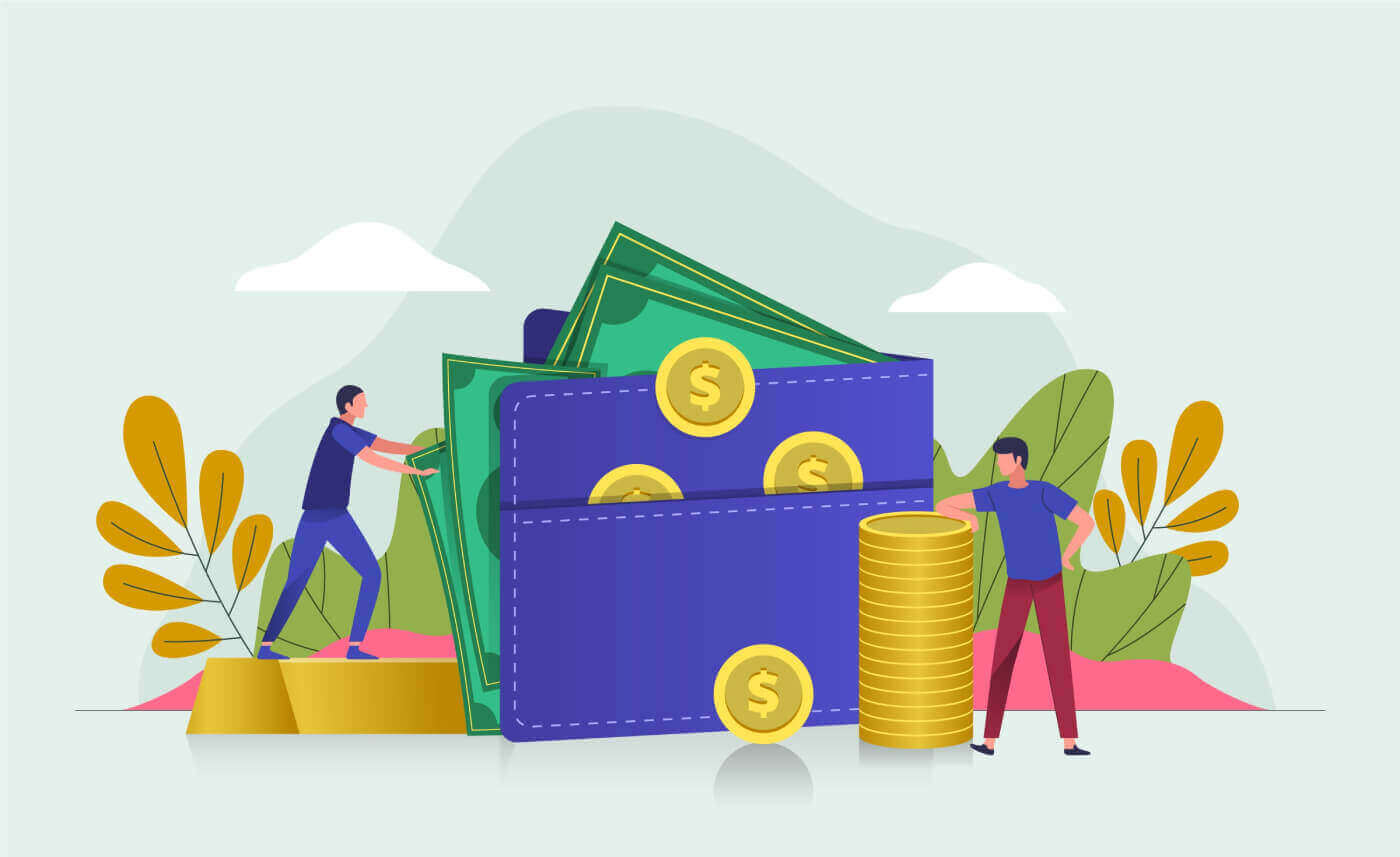
Hvernig á að skrá þig inn á FxPro
Hvernig á að skrá þig inn á FxPro [Web]
Fyrst skaltu fara á FxPro heimasíðuna og smella á „Innskráning“ hnappinn efst í hægra horninu á skjánum til að vera beint á innskráningarsíðuna.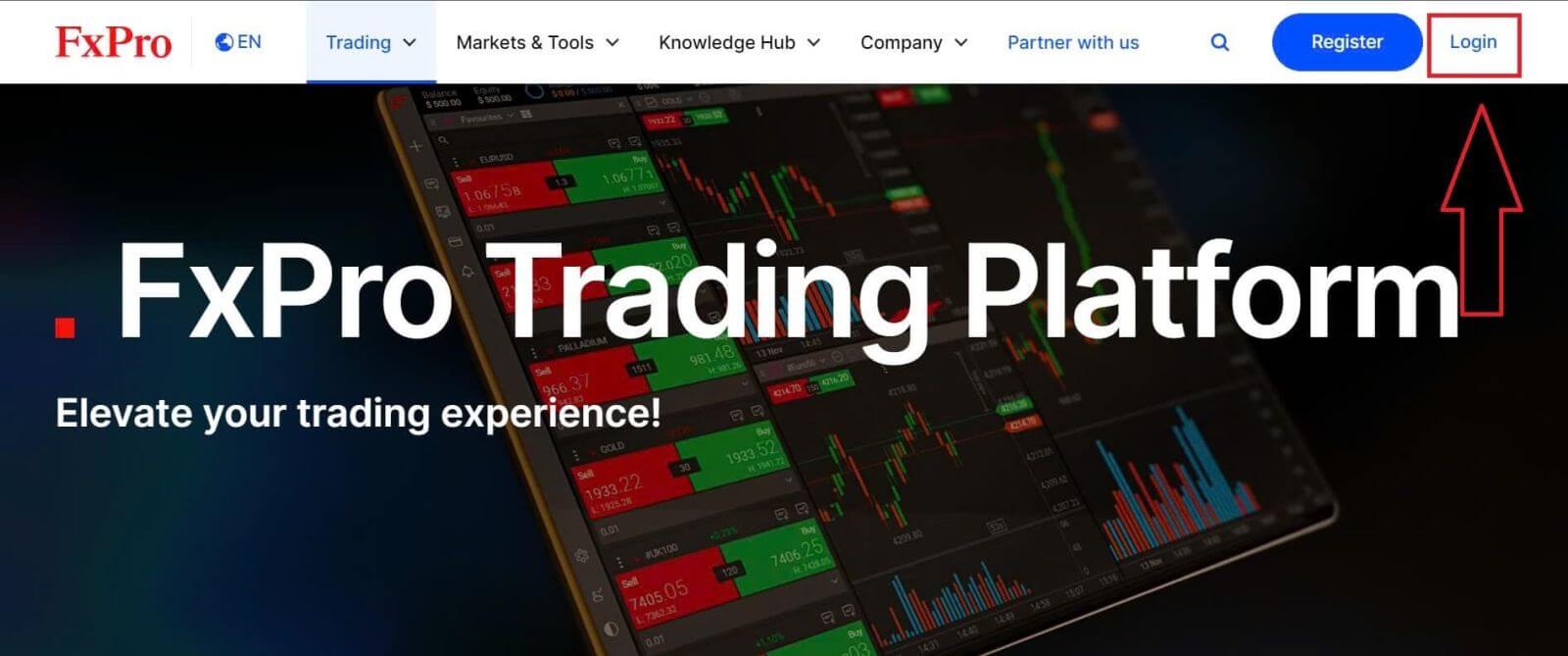
Þér verður síðan vísað á innskráningarsíðuna þar sem þú skráir þig inn með netfanginu og lykilorðinu sem þú notaðir til að skrá þig. Þegar þú hefur lokið því skaltu smella á „Innskráning“ til að ljúka innskráningarferlinu.
Ef þú ert ekki með reikning hjá FxPro ennþá skaltu fylgja leiðbeiningunum í eftirfarandi grein: Hvernig á að skrá reikning á FxPro .
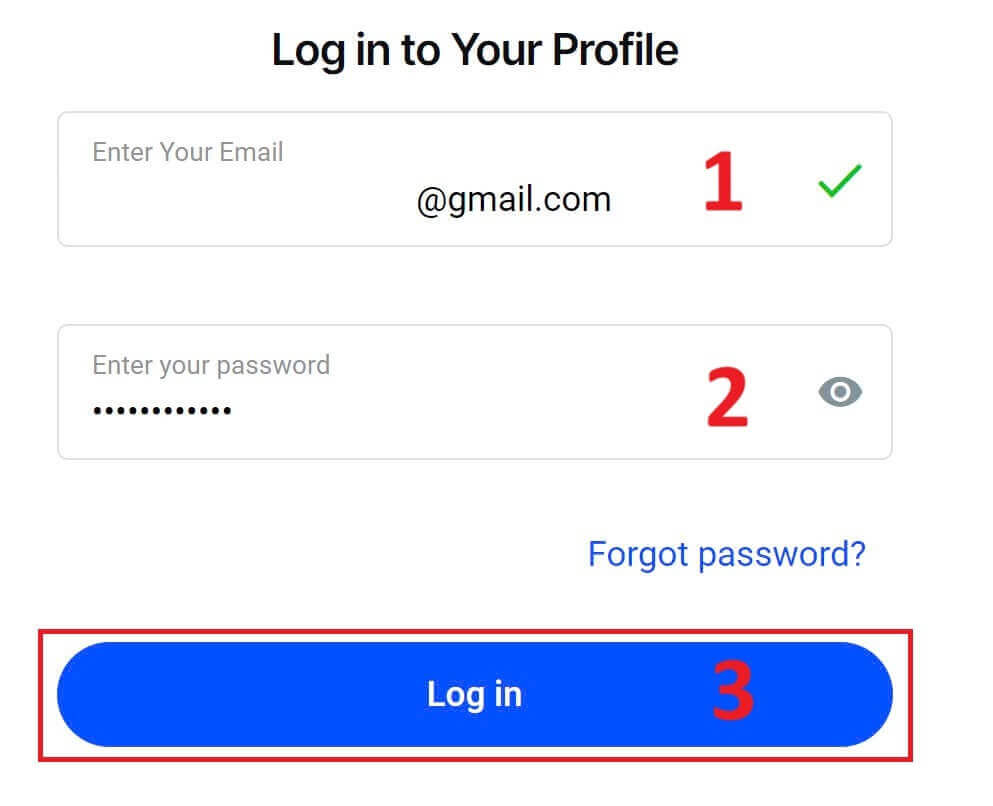
Það er auðvelt að skrá þig inn í FxPro - vertu með núna! 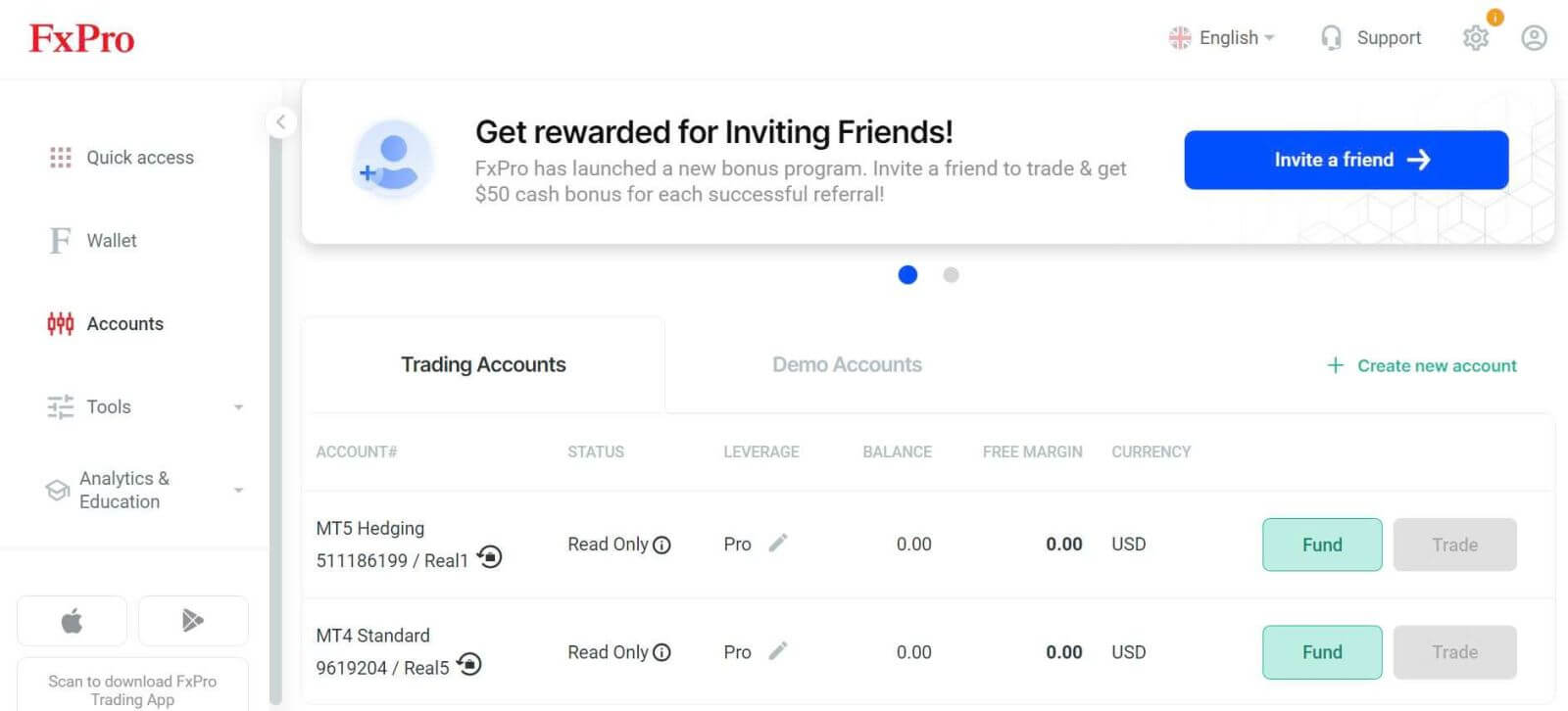
Hvernig á að skrá þig inn á viðskiptavettvang: MT4
Til að skrá þig inn á FxPro MT4 þarftu fyrst innskráningarskilríkin sem FxPro sendi á netfangið þitt þegar þú skráðir reikninginn þinn og stofnaðir nýja viðskiptareikninga. Vertu viss um að athuga tölvupóstinn þinn vandlega. 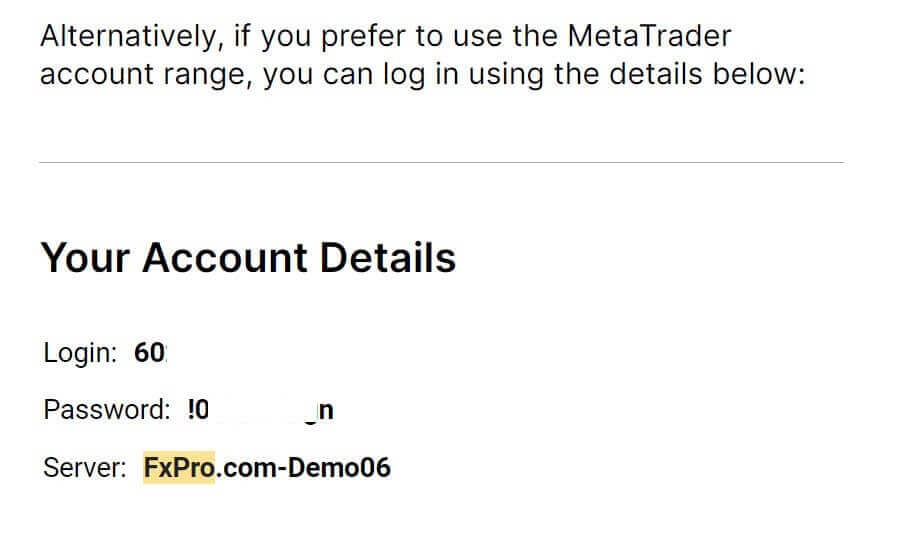
Rétt fyrir neðan innskráningarupplýsingarnar þínar skaltu velja "OPEN DOWNLOAD CENTRE" hnappinn til að fá aðgang að viðskiptavettvanginum. 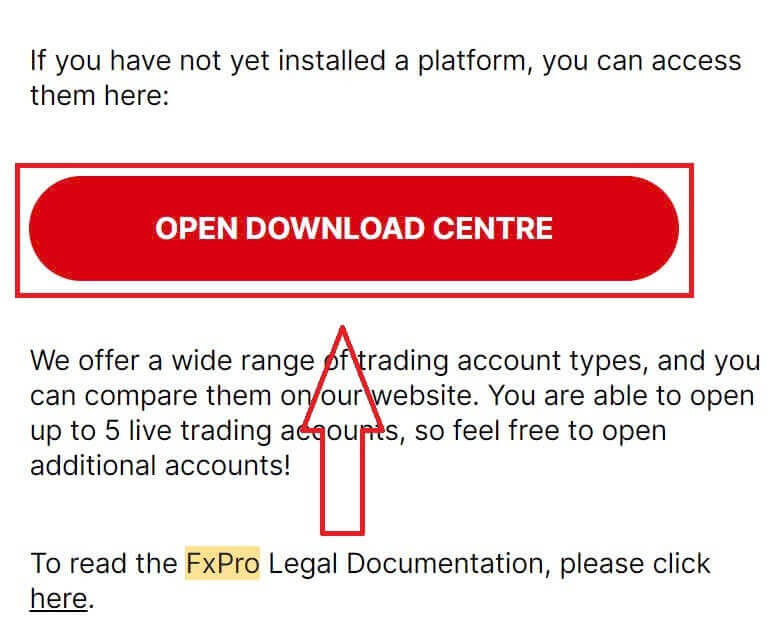
Það fer eftir vettvangi, FxPro styður notendur með ýmsum viðskiptamöguleikum til að tryggja þægilegustu upplifunina, þar á meðal:
Niðurhal viðskiptavinarstöðvar.
MultiTerminal niðurhal.
WebTrader vafri.
Farsíma pallur.
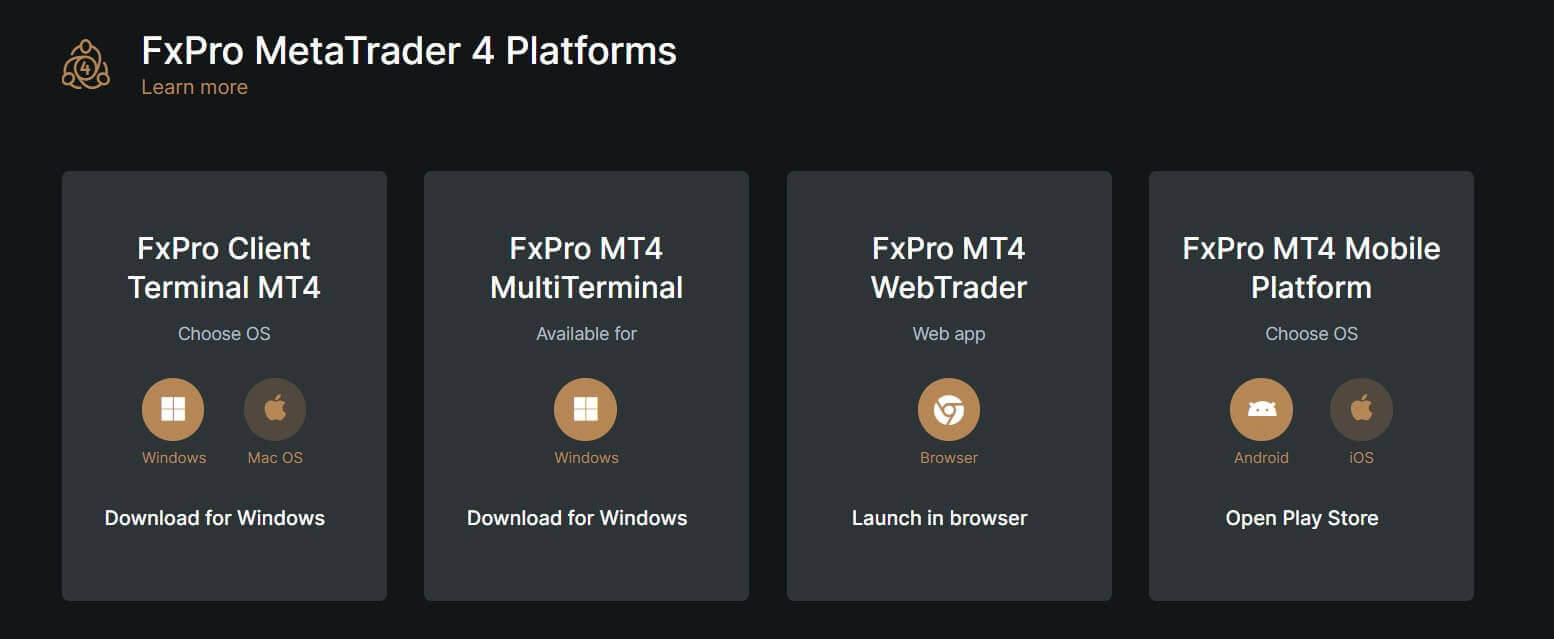
Eftir að hafa valið hentugasta valkostinn fyrir sjálfan þig, opnaðu MT4 og byrjaðu á því að velja netþjóninn (vinsamlega athugaðu að þjónninn verður að passa við netþjóninn sem tilgreindur er í innskráningarskilríkjum þínum úr skráningarpóstinum).
Þegar þú hefur lokið, vinsamlegast smelltu á "Næsta" til að halda áfram. 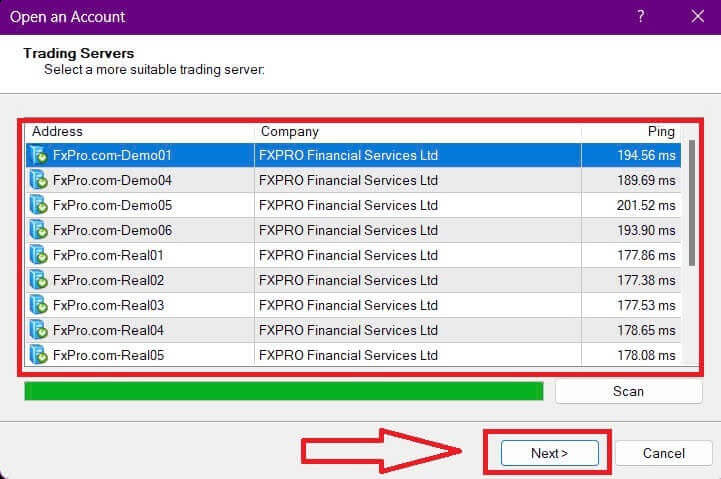
Síðan, í öðrum glugganum sem birtist, veldu „Núverandi viðskiptareikningur“ og sláðu inn innskráningarskilríki í samsvarandi reiti.
Smelltu á "Ljúka" eftir að hafa lokið við upplýsingarnar. 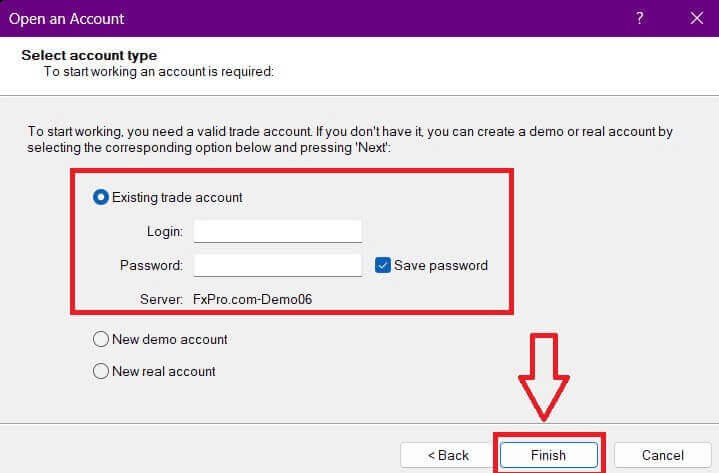
Til hamingju! Nú getur þú átt viðskipti á MT4.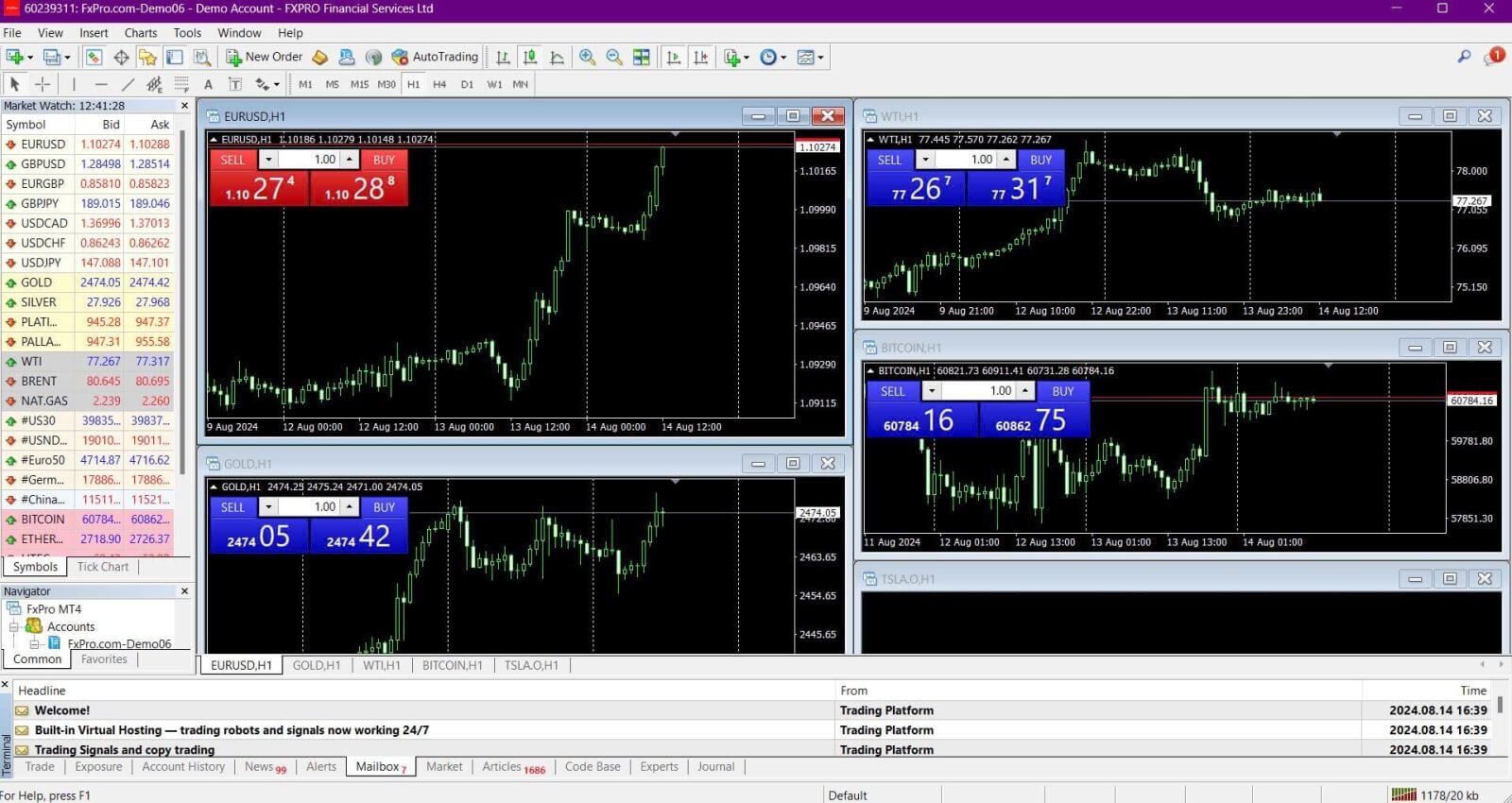
Hvernig á að skrá þig inn á viðskiptavettvang: MT5
Til að skrá þig inn á FxPro MT5 þarftu innskráningarskilríkin sem FxPro sendi í tölvupóstinn þinn þegar þú skráðir þig og settir upp viðskiptareikninga þína. Vertu viss um að athuga tölvupóstinn þinn vandlega. 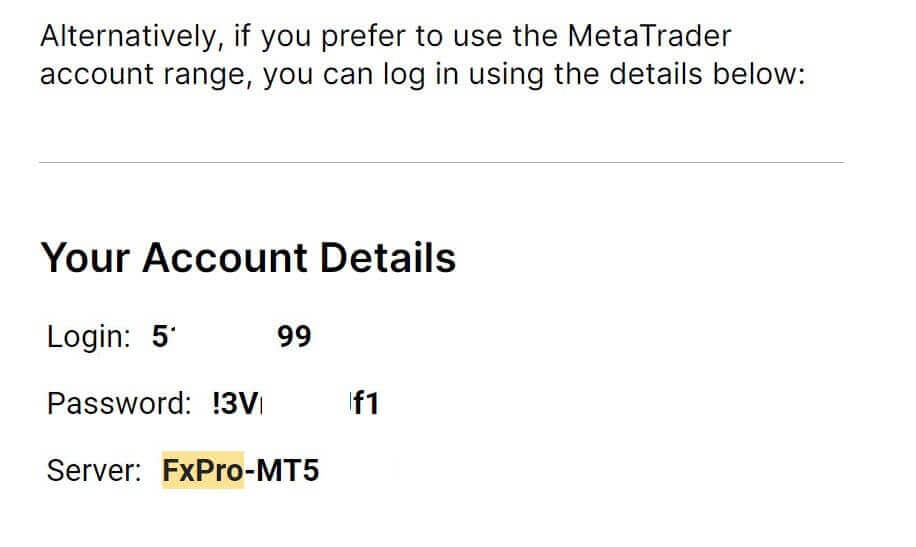
Rétt fyrir neðan innskráningarupplýsingarnar þínar, smelltu á "OPEN DOWNLOAD CENTRE" hnappinn til að fá aðgang að viðskiptavettvanginum. 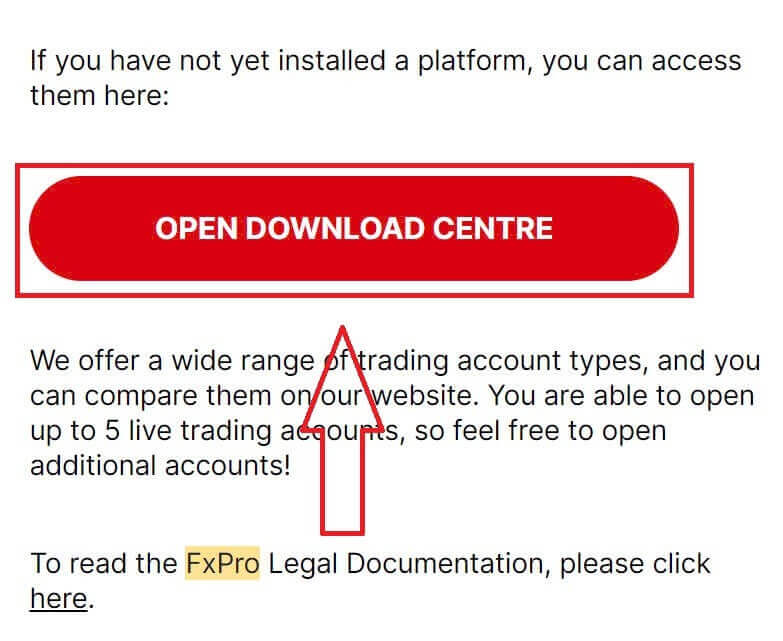
Það fer eftir vettvangi, FxPro býður upp á nokkra viðskiptamöguleika til að veita þægilega upplifun, þar á meðal:
Niðurhal viðskiptavinarstöðvar.
MultiTerminal niðurhal.
WebTrader vafri.
Farsíma pallur.
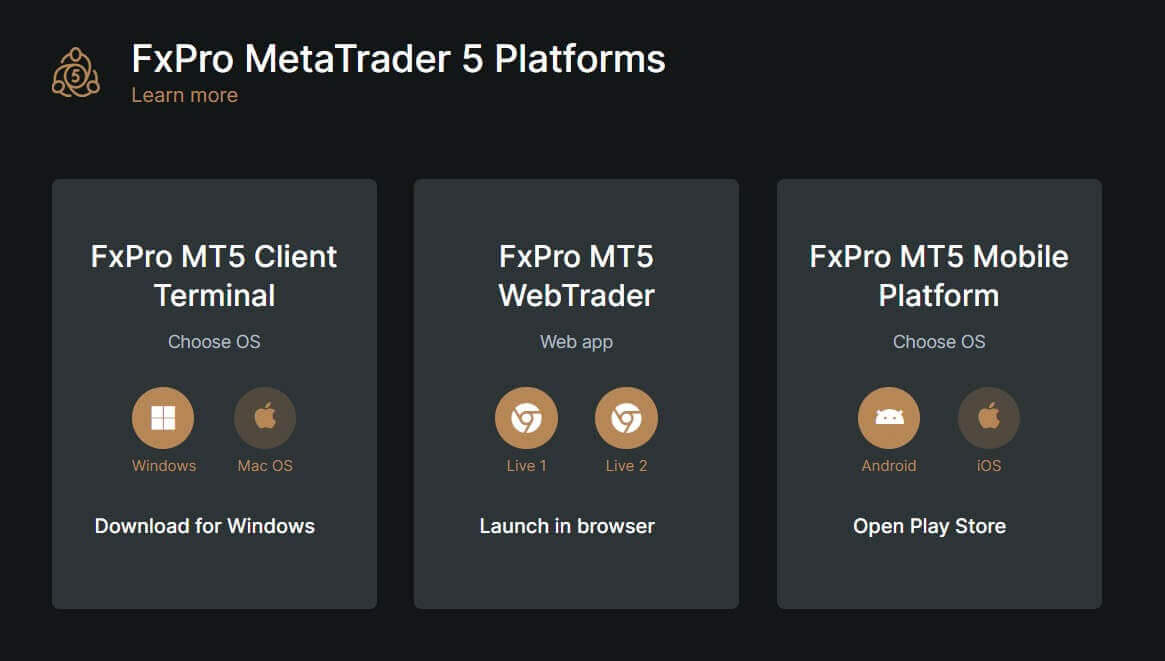
Eftir að þú hefur fengið aðgang að MT5 skaltu velja valkostinn „Tengdu við núverandi viðskiptareikning“ og sláðu inn innskráningarupplýsingar þínar ásamt því að velja netþjóninn sem passar við þann í tölvupóstinum þínum. Smelltu síðan á "Ljúka" til að ljúka ferlinu. 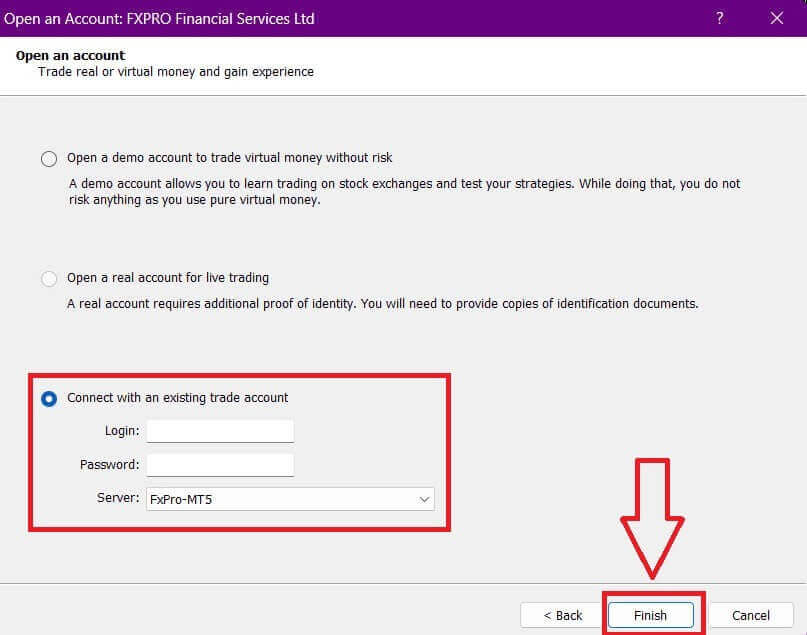
Til hamingju með að hafa skráð þig inn í MT5 með FxPro. Óska þér velfarnaðar á ferð þinni til að verða viðskiptameistari! 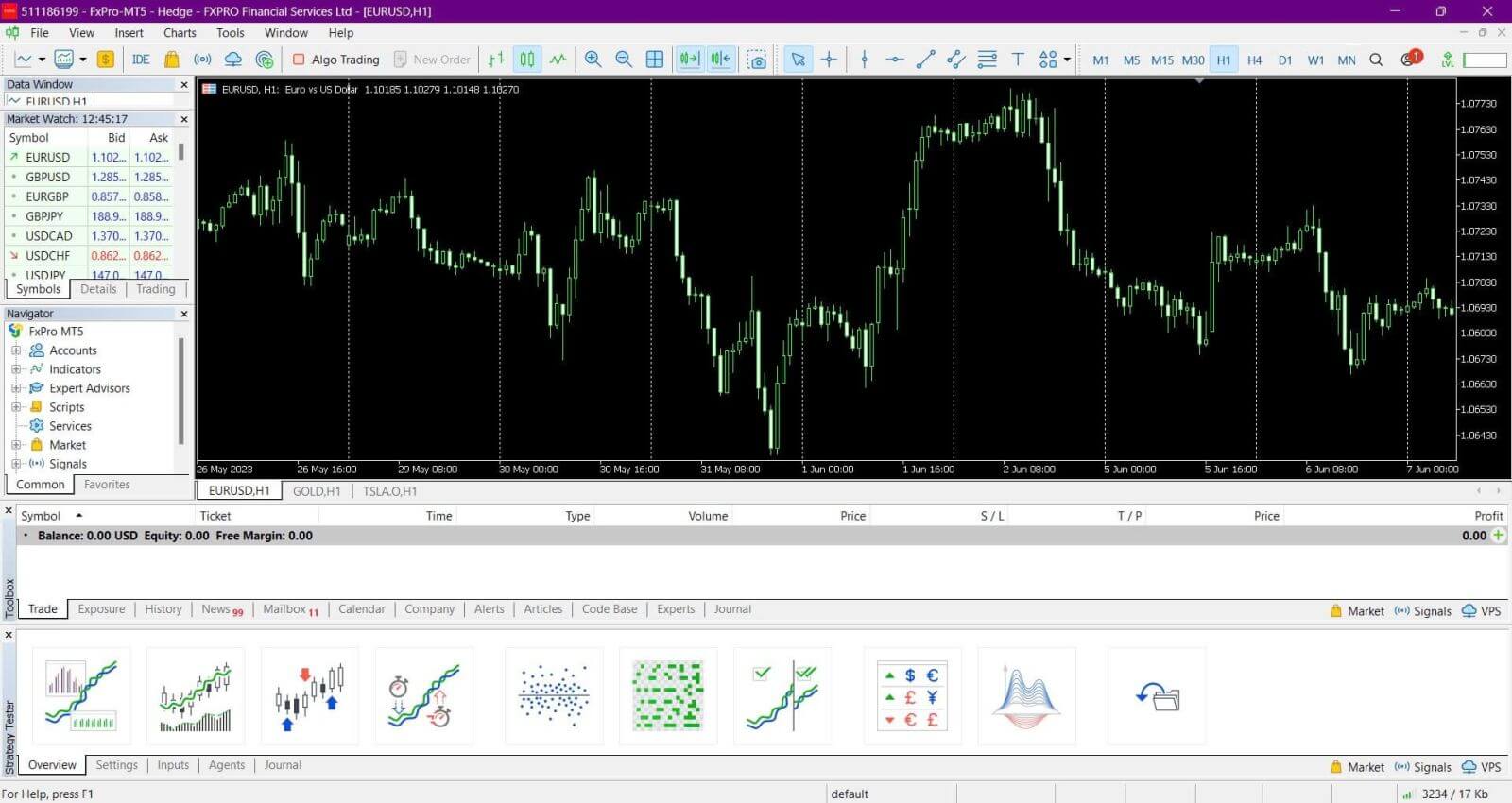
Hvernig á að skrá þig inn á FxPro [App]
Opnaðu fyrst App Store eða Google Play í farsímanum þínum, leitaðu síðan að „FxPro: Online Trading Broker“ og halaðu niður appinu . 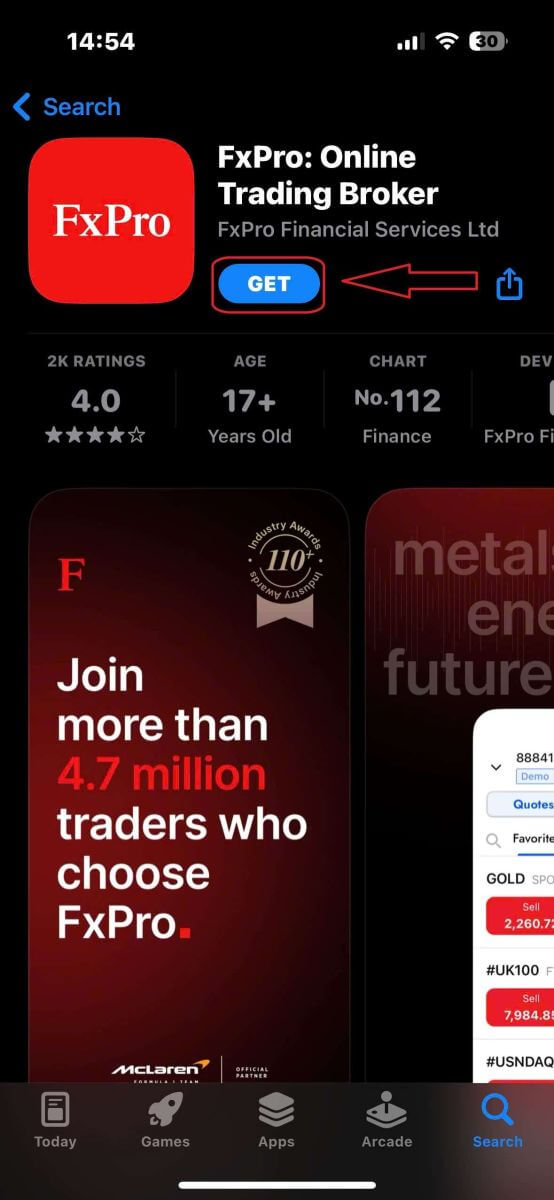
Eftir að appið hefur verið sett upp, opnaðu það og veldu „Skráðu þig með FxPro“ til að hefja skráningarferlið reikningsins.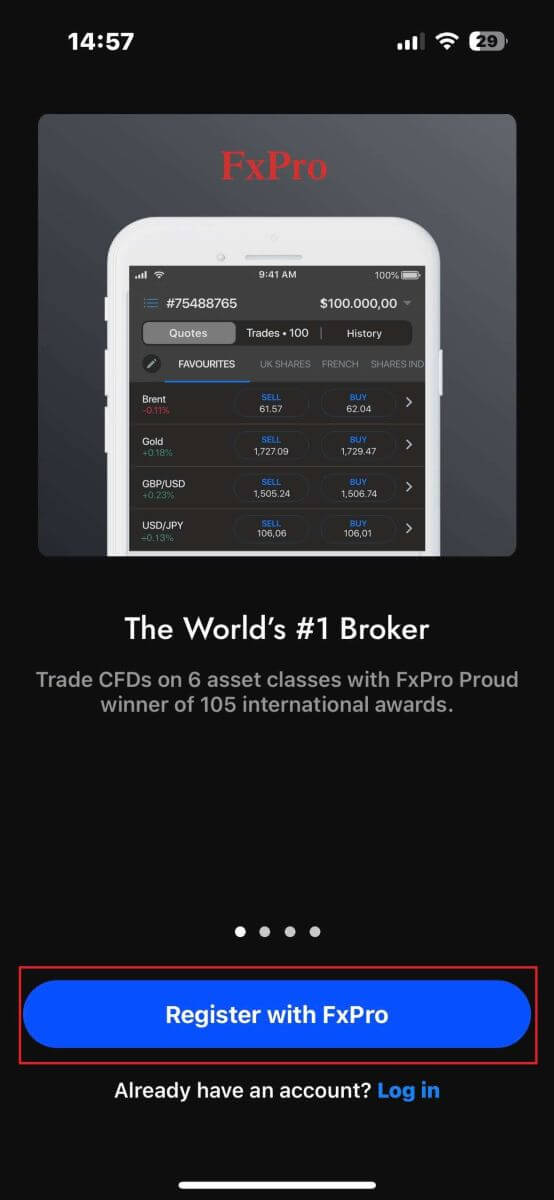
Þegar þú hefur sett upp farsímaforritið skaltu skrá þig inn með netfanginu og lykilorðinu sem þú notaðir til að skrá þig. Þegar þú hefur lokið því skaltu smella á „Innskráning“ til að ljúka innskráningarferlinu.
Ef þú ert ekki með reikning hjá FxPro ennþá skaltu fylgja leiðbeiningunum í eftirfarandi grein: Hvernig á að skrá reikning á FxPro . 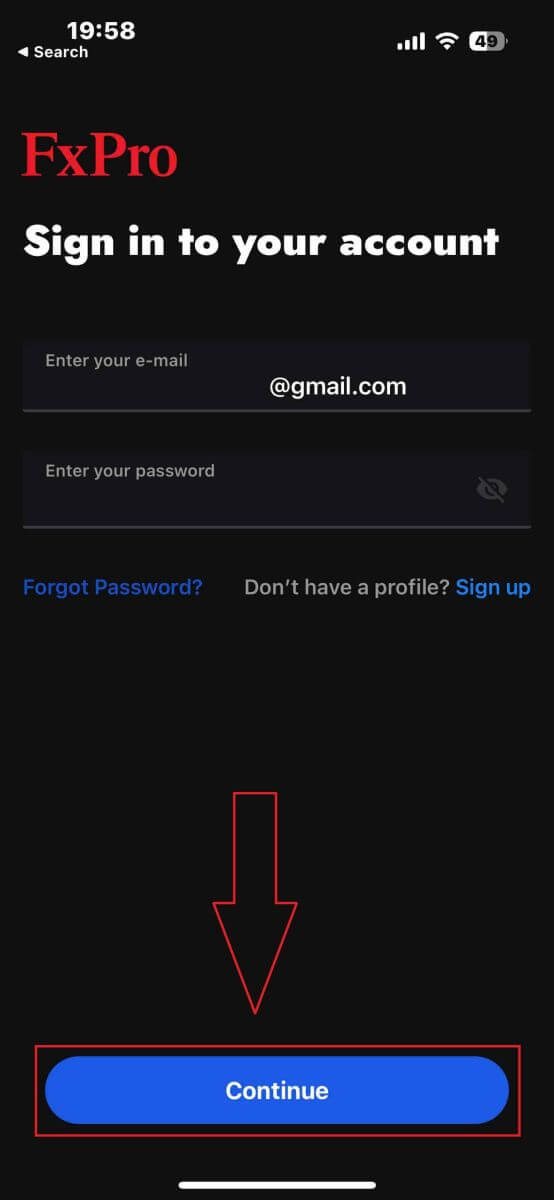
Til hamingju með að hafa skráð þig inn í FxPro farsímaforritið. Vertu með og verslaðu hvenær sem er og hvar sem er!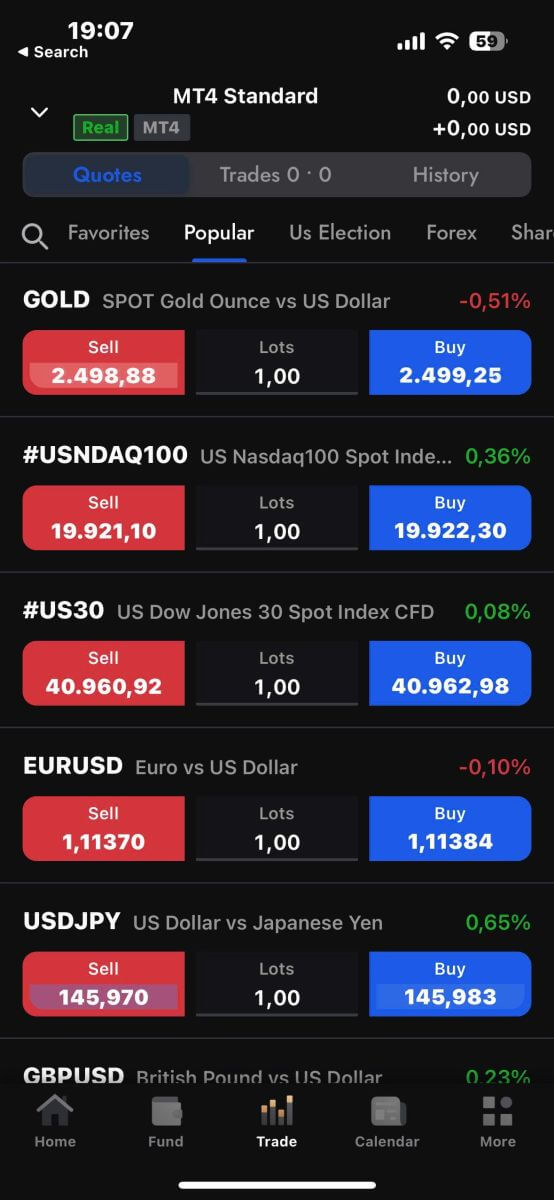
Hvernig á að endurheimta FxPro lykilorðið þitt
Til að endurheimta lykilorðið þitt skaltu byrja á því að fara á FxPro vefsíðuna og smella á „Innskráning“ hnappinn efst í hægra horninu á síðunni. 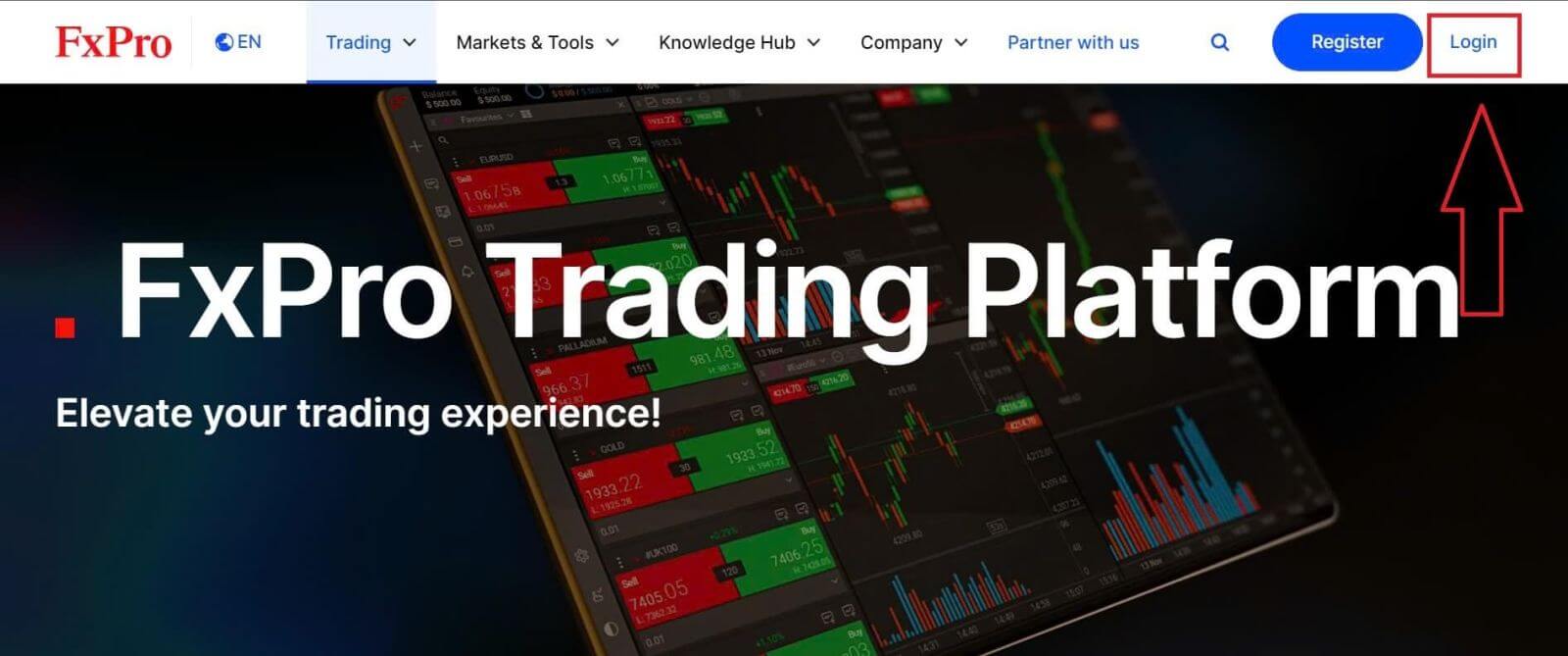
Þér verður síðan vísað á innskráningarsíðuna. Hér, smelltu á "Gleymt lykilorð?" hlekkur (eins og sýnt er á lýsandi mynd) til að hefja ferlið. 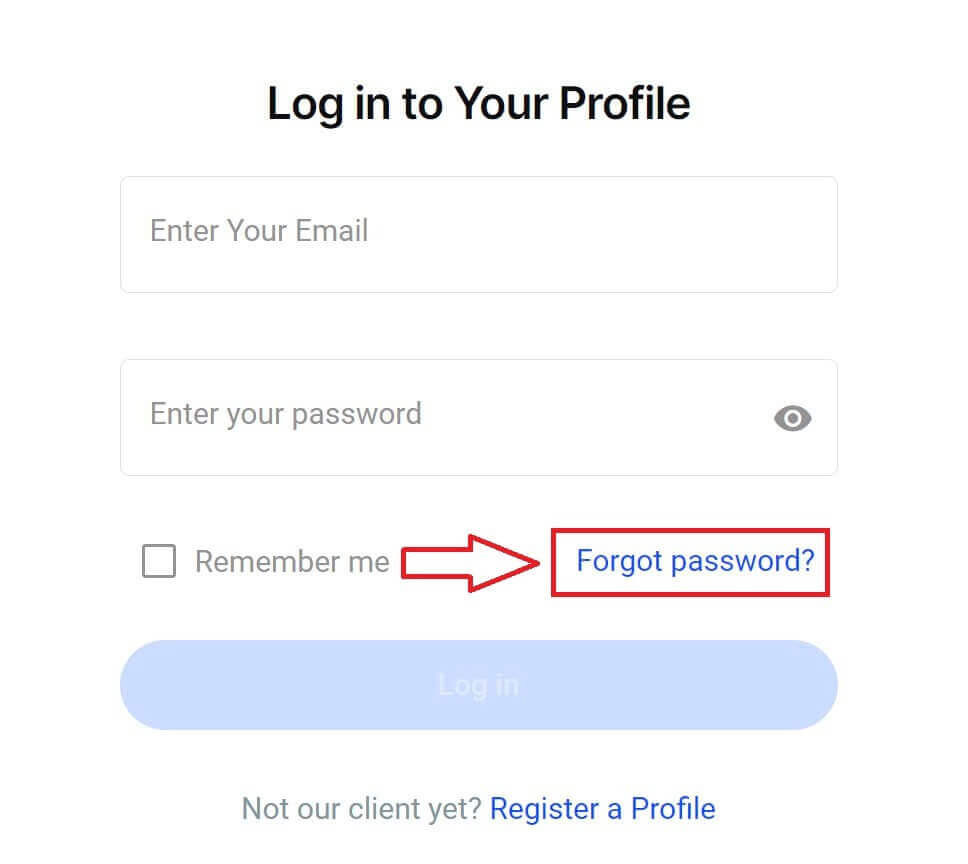
Til að byrja skaltu fyrst slá inn netfangið sem þú notaðir til að skrá reikninginn þinn. Veldu síðan „Endurstilla lykilorð“.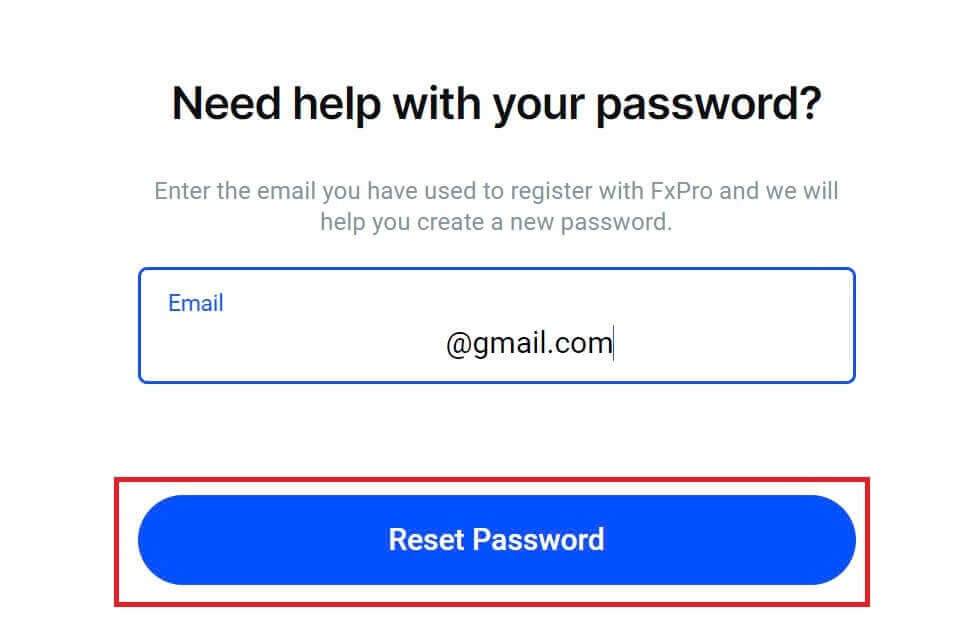
Strax verður tölvupóstur með leiðbeiningum um að endurstilla lykilorðið þitt sendur á það netfang. Athugaðu pósthólfið þitt vandlega. 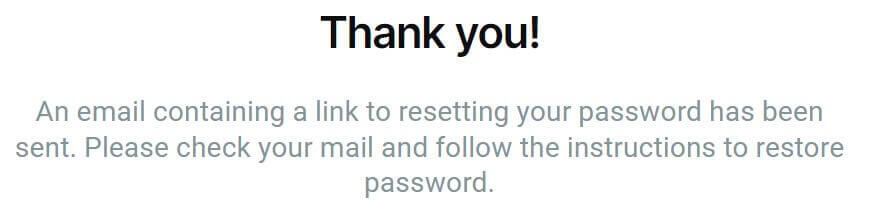
Í tölvupóstinum sem þú fékkst nýlega, skrunaðu niður og smelltu á "SKIPTA LYKILORÐ" hnappinn til að vera beint á síðuna fyrir endurstillingu lykilorðs. 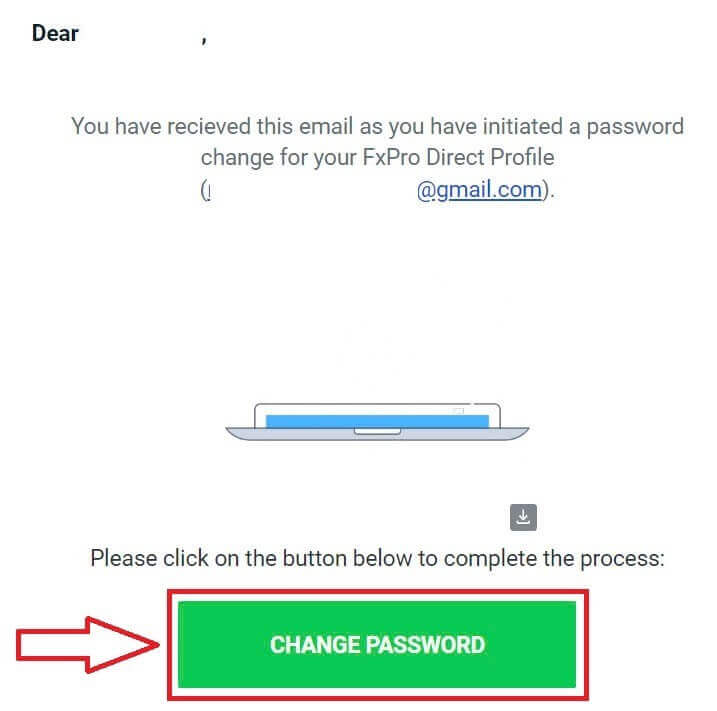
Á þessari síðu skaltu slá inn nýja lykilorðið þitt í báða reitina (athugaðu að lykilorðið þitt verður að vera að minnsta kosti 8 stafir að lengd, þar á meðal að minnsta kosti 1 hástafi, 1 tölustaf og 1 sérstaf - þetta er skyldubundin krafa). 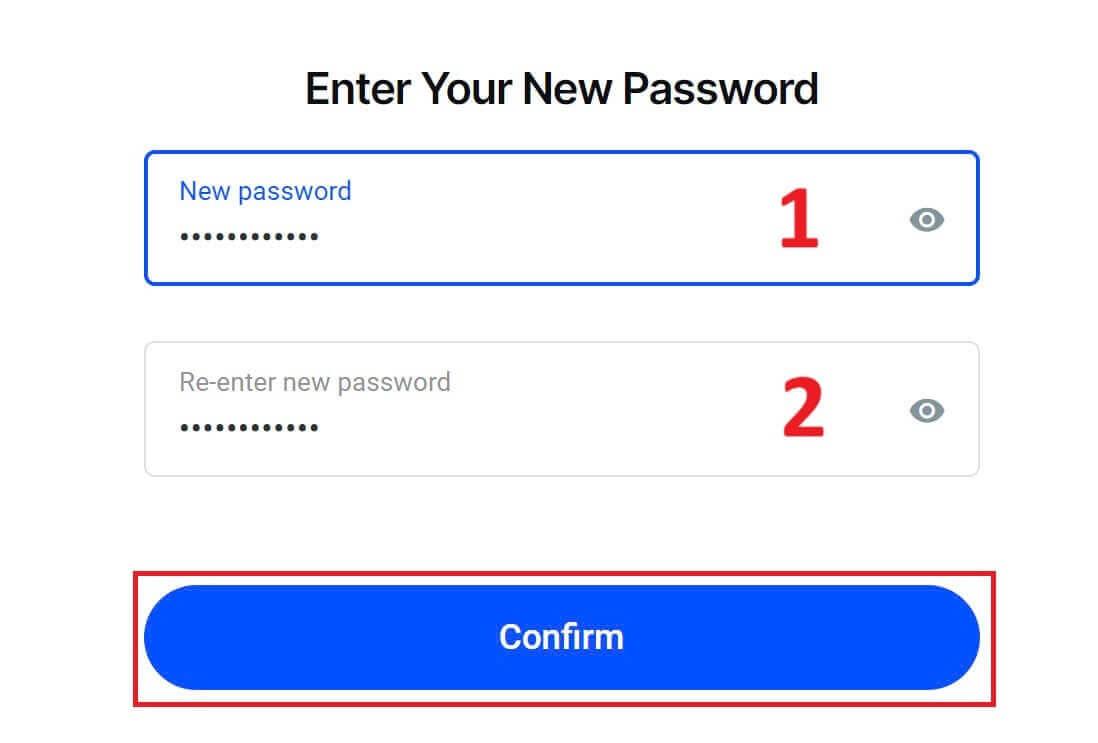
Til hamingju með að hafa endurstillt lykilorðið þitt með FxPro. Það er frábært að sjá að FxPro setur öryggi og öryggi notenda sinna í forgang. 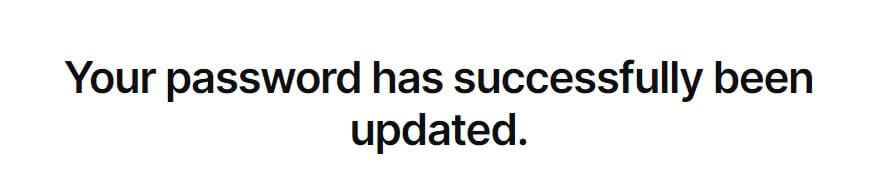
Ég get ekki skráð mig inn á FxPro mælaborðið mitt
Það getur verið pirrandi að lenda í erfiðleikum með að skrá þig inn á stjórnborðið þitt, en hér er gátlisti til að hjálpa þér að leysa málið: Athugaðu
notandanafn Gakktu
úr skugga um að þú notir fullt skráð netfang sem notandanafn. Ekki nota viðskiptareikningsnúmer eða nafn þitt.
Lykilorðathugun
Notaðu PA lykilorðið sem þú stilltir við skráningu.
Gakktu úr skugga um að engum aukabilum sé bætt við óviljandi, sérstaklega ef þú afritaðir og límdir lykilorðið. Prófaðu að slá það inn handvirkt ef vandamál eru viðvarandi.
Athugaðu hvort kveikt sé á Caps Lock, þar sem lykilorð eru hástafaviðkvæm.
Ef þú hefur gleymt lykilorðinu þínu geturðu endurstillt það með því að nota þennan hlekk til að endurstilla lykilorðið þitt á persónulegu svæði.
Reikningsathugun
Ef reikningnum þínum var áður lokað með FxPro, muntu ekki geta notað það PA eða netfang aftur. Búðu til nýja PA með öðru netfangi til að skrá þig upp á nýtt.
Við vonum að þetta hjálpi! Ef þú lendir í frekari vandamálum, vinsamlegast hafðu samband við þjónustudeild okkar til að fá aðstoð.
Algengar spurningar (algengar spurningar)
Hvernig breyti ég skuldsetningu viðskiptareikningsins míns?
Skráðu þig inn á FxPro Direct, farðu í 'Reikningar mínir', smelltu á blýantartáknið við hlið reikningsnúmersins þíns og veldu 'Breyta skiptimynt' í fellivalmyndinni.
Vinsamlegast athugaðu að til að breyta skuldsetningu viðskiptareiknings þíns verður að loka öllum opnum stöðum.
Athugið: Hámarksábyrgð sem er í boði fyrir þig getur verið mismunandi eftir lögsögu þinni.
Hvernig get ég endurvirkjað reikninginn minn?
Vinsamlegast athugaðu að reikningar í beinni eru óvirkir eftir 3 mánaða óvirkni, en þú getur hins vegar endurvirkjað þá. Því miður er ekki hægt að endurvirkja kynningarreikninga, en þú getur opnað fleiri í gegnum FxPro Direct.
Eru pallarnir þínir samhæfðir við Mac?
FxPro MT4 og FxPro MT5 viðskiptavettvangarnir eru báðir samhæfðir við Mac og hægt er að hlaða þeim niður frá niðurhalsmiðstöðinni okkar. Vinsamlegast athugaðu að vefvarnir FxPro cTrader og FxPro cTrader eru einnig fáanlegir á MAC.
Leyfir þú notkun viðskiptaalgríma á kerfum þínum?
Já. Sérfræðingar eru fullkomlega samhæfðir við FxPro MT4 og FxPro MT5 pallana okkar og cTrader Automate er hægt að nota á FxPro cTrader pallinum okkar. Ef þú hefur einhverjar spurningar varðandi Expert Advisors og cTrader Automate, vinsamlegast hafðu samband við þjónustuver okkar á [email protected].
Hvernig á að hlaða niður viðskiptavettvangi MT4-MT5?
Eftir að þú hefur skráð þig og skráð þig inn á FxPro Direct muntu sjá viðeigandi vettvangstengla á þægilegan hátt á 'Reikningar' síðunni þinni, við hlið hvers reikningsnúmers. Þaðan geturðu sett upp skrifborðspalla beint, opnað webtrader eða sett upp farsímaforrit.
Að öðrum kosti, frá aðalvefsíðunni, farðu í hlutann „Öll verkfæri“ og opnaðu „Niðurhalsmiðstöð“.
Skrunaðu niður til að sjá alla vettvanga sem eru í boði. Nokkrar gerðir af útstöðvum eru til staðar: fyrir skjáborð, vefútgáfu og farsímaforrit.
Veldu stýrikerfið þitt og smelltu á „Hlaða niður“. Upphleðsla pallsins hefst sjálfkrafa.
Keyrðu uppsetningarforritið úr tölvunni þinni og fylgdu leiðbeiningunum með því að smella á „Næsta“.
Eftir að uppsetningunni er lokið geturðu skráð þig inn með tilteknum reikningsupplýsingum sem þú fékkst í tölvupóstinum þínum eftir skráningu viðskiptareikningsins hjá FxPro Direct. Nú geta viðskipti þín með FxPro hafist!
Hvernig skrái ég mig inn á cTrader vettvang?
cTrader cTID þitt er sent til þín með tölvupósti þegar stofnun reikningsins þíns hefur verið staðfest.
cTID leyfir aðgang að öllum FxPro cTrader reikningum (demo live) með því að nota aðeins eina innskráningu og lykilorð.
Sjálfgefið er að cTID netfangið þitt er skráð netfang prófílsins þíns og þú getur breytt lykilorðinu að eigin vali.
Þegar þú hefur skráð þig inn með cTID muntu geta skipt á milli hvaða FxPro cTrader reikninga sem er skráðir undir prófílnum þínum.
Hvernig á að taka út peninga frá FxPro
Úttektarreglur
Úttektir eru í boði allan sólarhringinn, sem gefur þér stöðugan aðgang að fjármunum þínum. Til að taka út skaltu fara á Úttektarhlutann í FxPro veskinu þínu, þar sem þú getur líka athugað stöðu viðskiptanna þinna undir Færslusögu.
Hins vegar skaltu hafa í huga eftirfarandi almennar reglur um úttektir:
Hámarksupphæð úttektar er 15.999.00 USD (þetta er notað fyrir allar úttektaraðferðirnar).
Vinsamlega verið upplýst um að til að taka út með bankavíxlunaraðferðinni ættirðu fyrst að endurgreiða allar nýlegar innborganir á kreditkort, PayPal og Skrill. Fjármögnunaraðferðirnar sem þarf að endurgreiða verða greinilega sýndar þér í FxPro Direct.
Vinsamlegast athugaðu að til að afturköllunin gangi vel ættirðu að flytja fjármuni þína yfir í FxPro veskið þitt. Fyrir aðferðina með bankakortum og dulritunargjaldmiðlum verður úttektarupphæðin að vera jöfn innborgunarupphæðinni, en hagnaðurinn verður sjálfkrafa millifærður með millifærslu.
Þú verður að fylgja úttektarstefnu okkar sem gefur fyrirmæli um að viðskiptavinir verði að taka út með sömu aðferð og notaður var til að leggja inn nema þessi aðferð hafi verið endurgreidd að fullu eða endurgreiðslumörk séu útrunnin. Í þessu tilviki geturðu notað bankasímaaðferð eða rafrænt veski sem áður var notað til að fjármagna (svo lengi sem það getur tekið við greiðslum) til að taka út hagnað.
FxPro innheimtir engin gjöld/þóknun af innborgunum/úttektum, þó gætir þú þurft að greiða gjöld frá banka sem taka þátt ef um er að ræða millifærslur. Vinsamlegast athugaðu að fyrir rafveski gæti verið gjald fyrir úttektir ef þú hefur ekki átt viðskipti.
Taktu peninga frá FxPro [vef]
Bankakort
Fyrst skaltu skrá þig inn á FxPro mælaborðið þitt . Veldu síðan FxPro Wallet frá vinstri hliðarstikunni og smelltu á „Uppdráttur“ hnappinn til að byrja.
Vinsamlegast athugaðu að við tökum við kredit-/debetkortum þar á meðal Visa, Visa Electron, Visa Delta, MasterCard, Maestro International og Maestro UK.
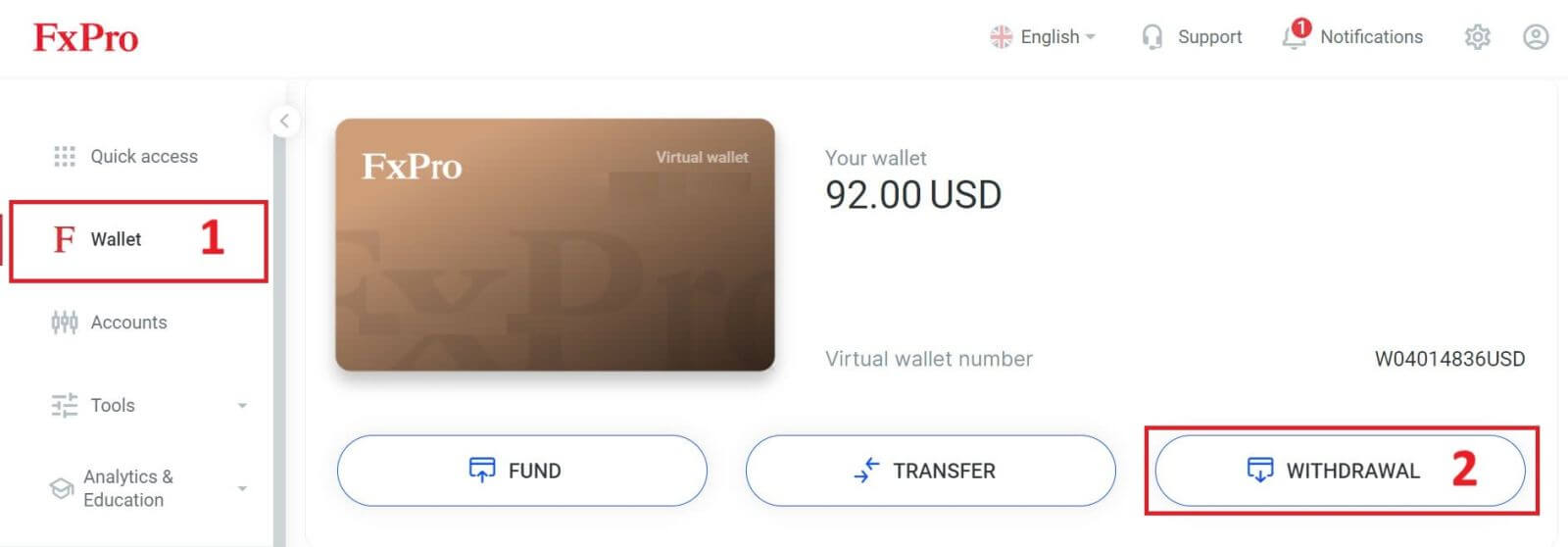
Næst skaltu slá inn upphæðina sem þú vilt taka út í samsvarandi reit. Veldu síðan "Takta út" valkostinn sem "Kredit/debetkort" og smelltu á "Takta út" hnappinn til að halda áfram.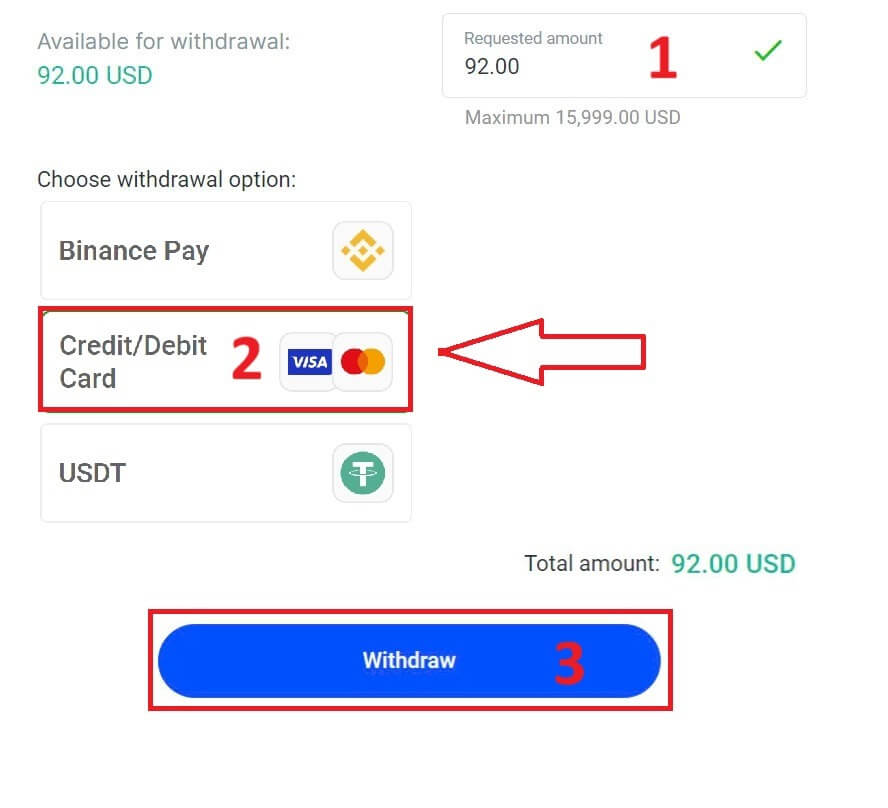
Næst birtist eyðublað fyrir þig til að slá inn kortaupplýsingarnar þínar (ef þú ert að nota sama kort og þú notaðir áður til að leggja inn geturðu sleppt þessu skrefi):
Kortanúmer
Fyrningardagsetning.
CVV.
Vinsamlegast athugaðu aftur vandlega upphæð úttektar.
Þegar þú hefur gengið úr skugga um að hver reitur sé réttur skaltu smella á „Afturkalla“ til að halda áfram.
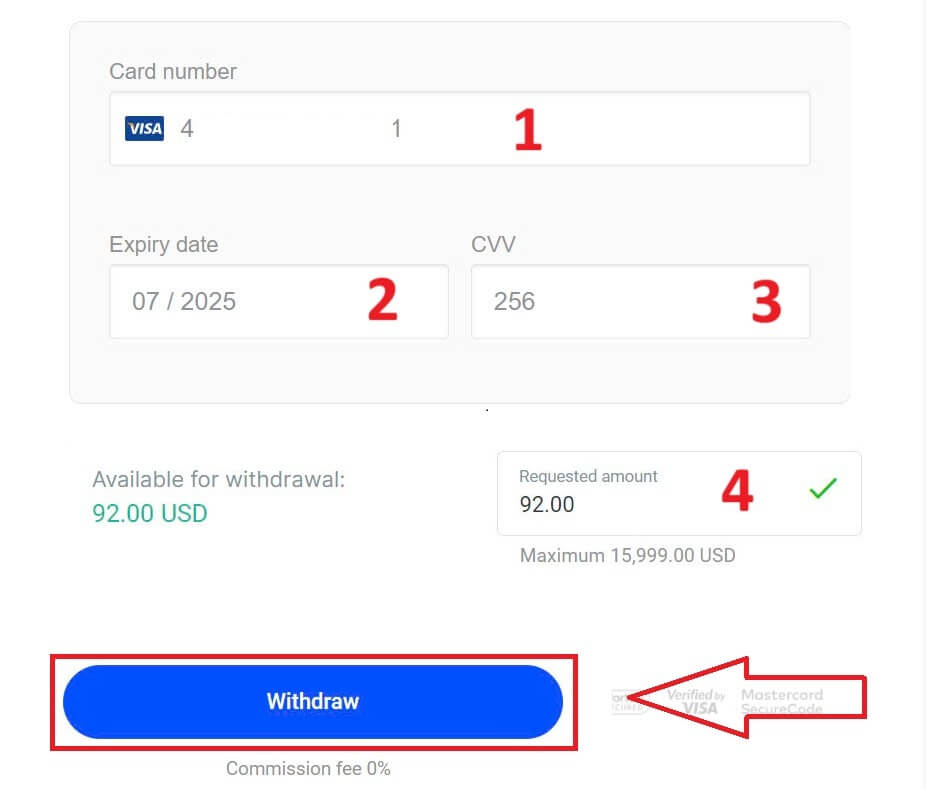
Sláðu inn staðfestingarkóðann sem var sendur til þín með tölvupósti eða SMS og smelltu síðan á "Staðfesta" . 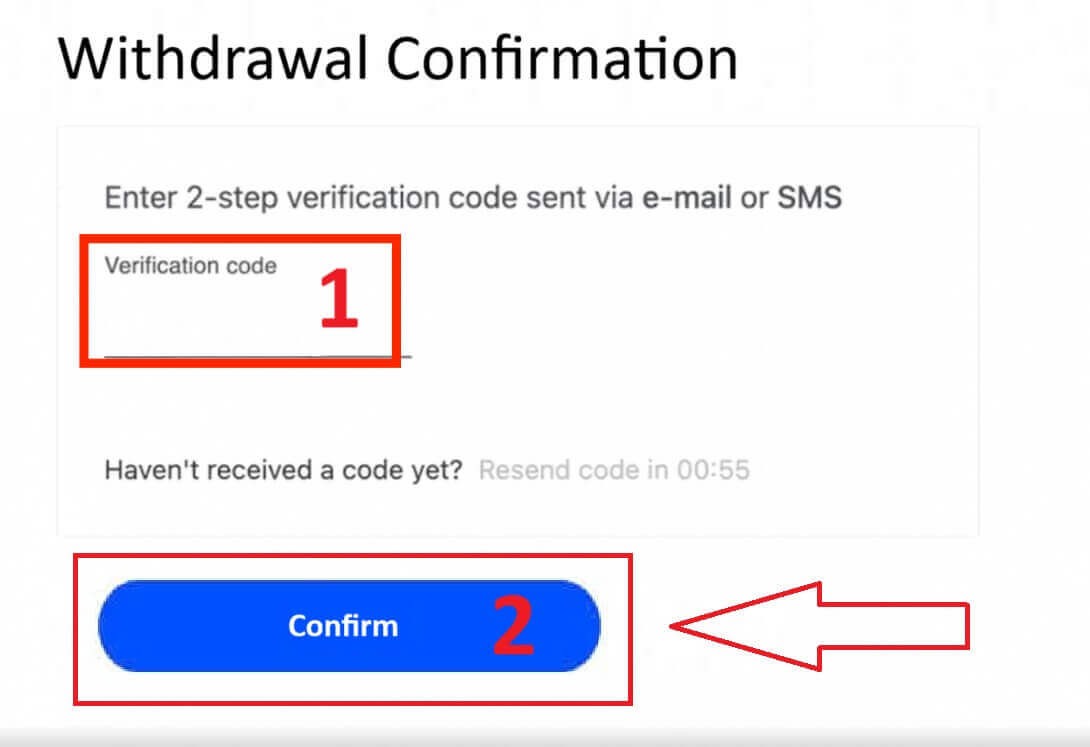
Skilaboð munu staðfesta að beiðninni sé lokið.
Rafræn greiðslukerfi (EPS)
Til að byrja skaltu skrá þig inn á FxPro mælaborðið þitt . Þegar þú ert inni, farðu í vinstri hliðarstikuna, finndu FxPro veski og ýttu á „Upptöku“ hnappinn til að hefja ferlið. 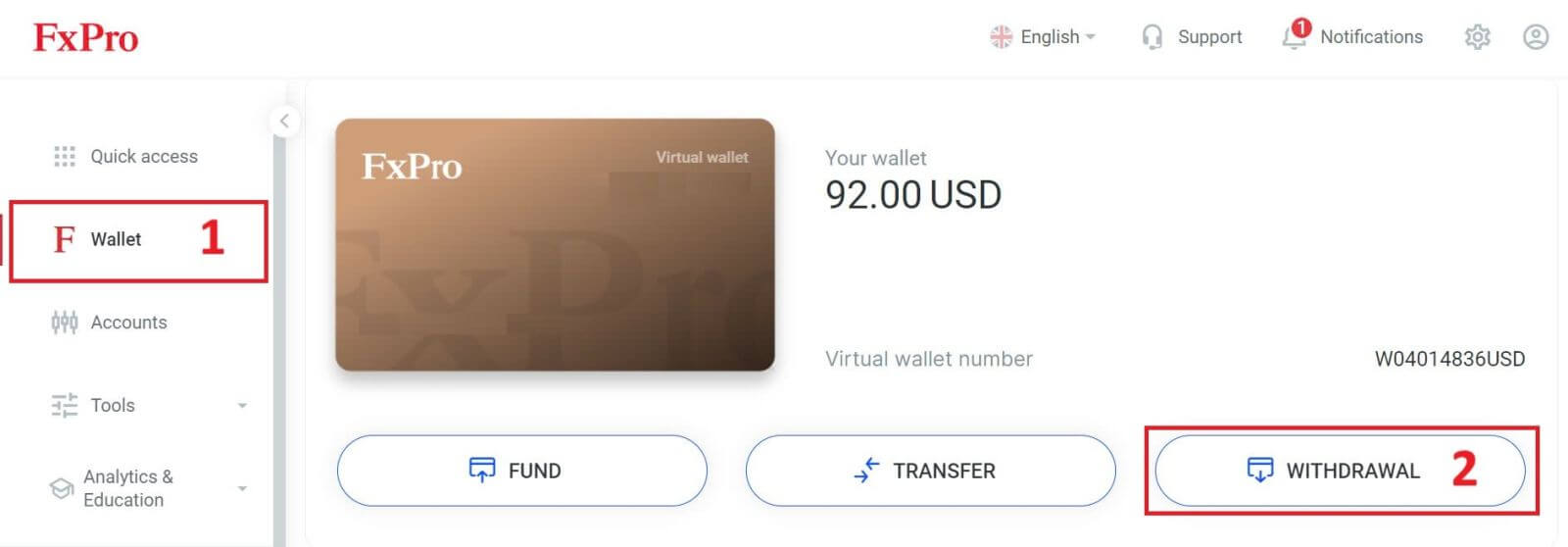
Nú skaltu slá inn æskilega úttektarupphæð í tilgreindum reit. Veldu einn af tiltækum EPS eins og Skrill, Neteller,... sem afturköllunaraðferð þína, haltu síðan áfram með því að smella á „Afturkalla“ hnappinn til að halda áfram. 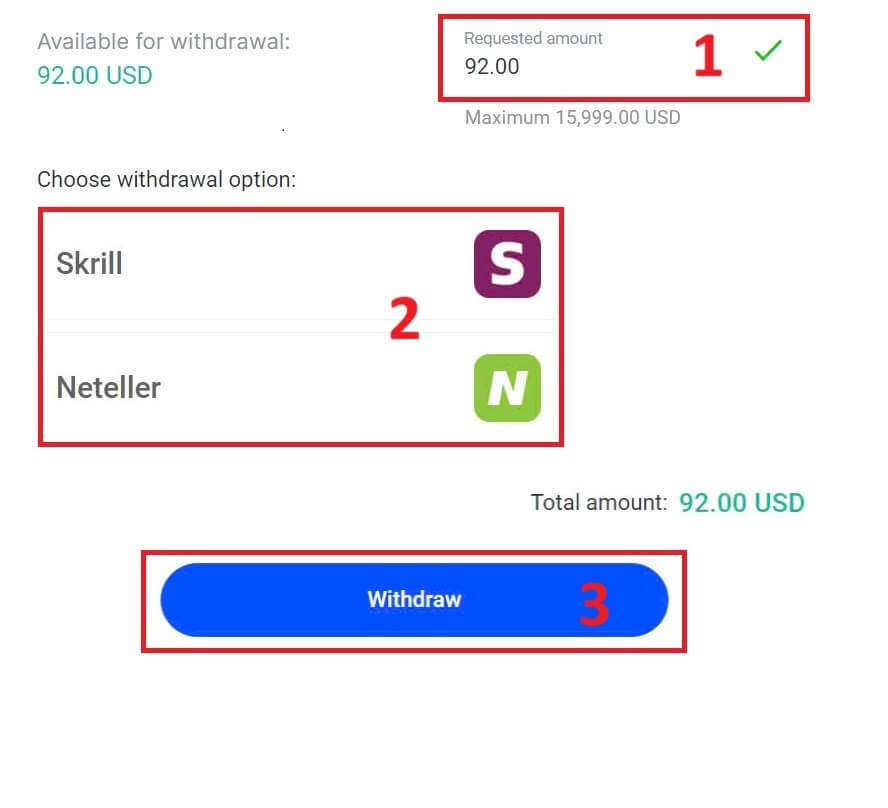
Sláðu inn staðfestingarkóðann sem þú fékkst með tölvupósti eða SMS og smelltu síðan á „Staðfesta“ til að halda áfram. 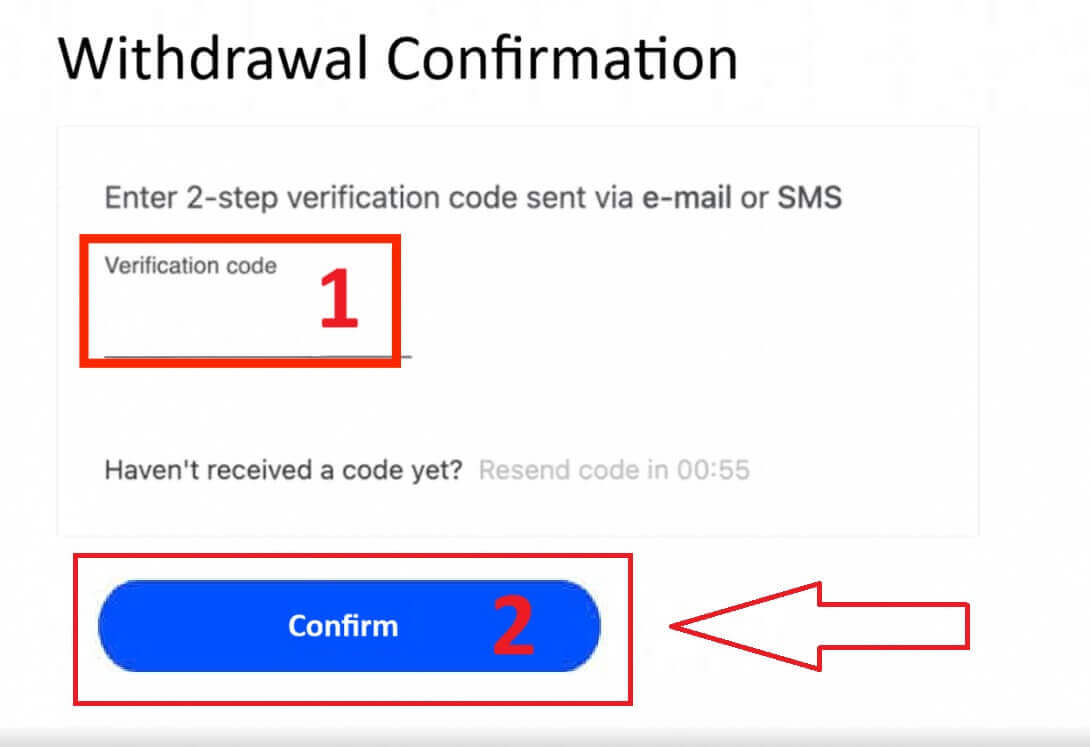
Til hamingju, afturköllun þín mun nú byrja að vinna.
Dulritunargjaldmiðlar
Til að byrja skaltu opna FxPro mælaborðið þitt . Þaðan, finndu hliðarstikuna til vinstri, finndu FxPro Wallet og ýttu á „Úttekt“ hnappinn til að hefja afturköllunarferlið.
Vinsamlegast athugaðu að ytra veskið sem þú notaðir fyrir innborgun þína mun einnig vera sjálfgefinn áfangastaður fyrir úttektina þína (þetta er skylda). 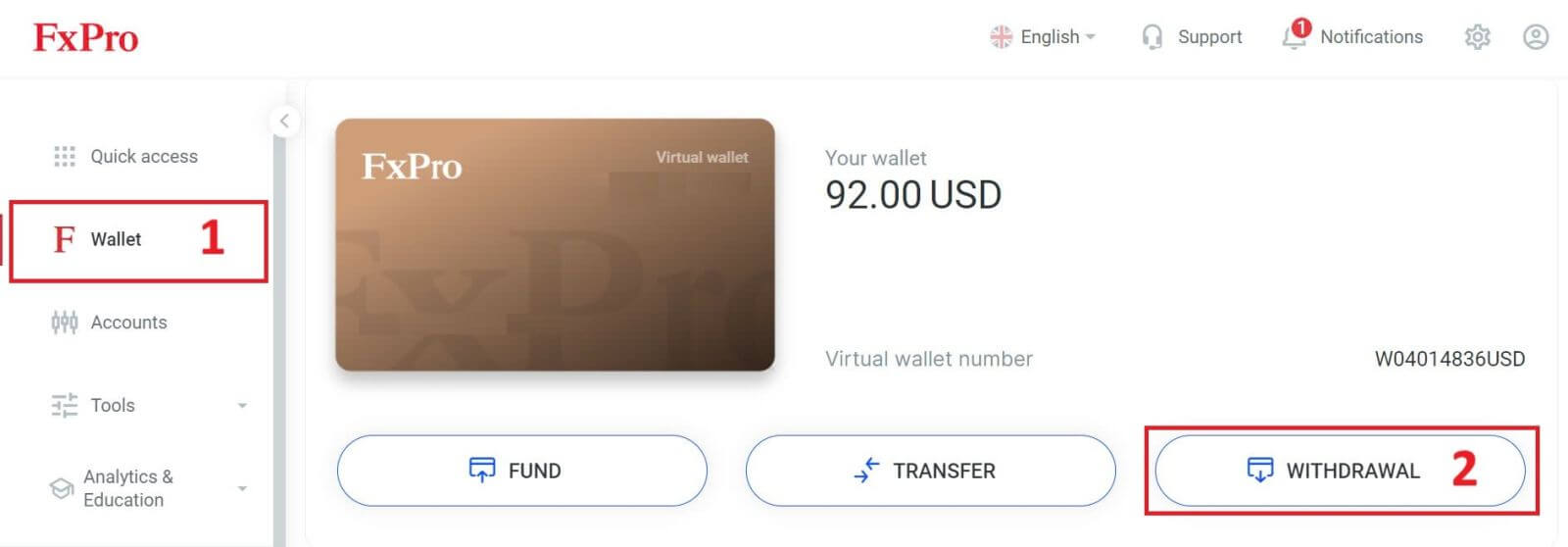
Nú skaltu slá inn upphæðina sem þú vilt taka út í tilgreindum reit. Veldu einn af tiltækum gjaldmiðlavalkostum eins og Bitcoin, USDT eða Ethereum sem úttektaraðferð og smelltu síðan á "Takta út" hnappinn til að halda áfram. 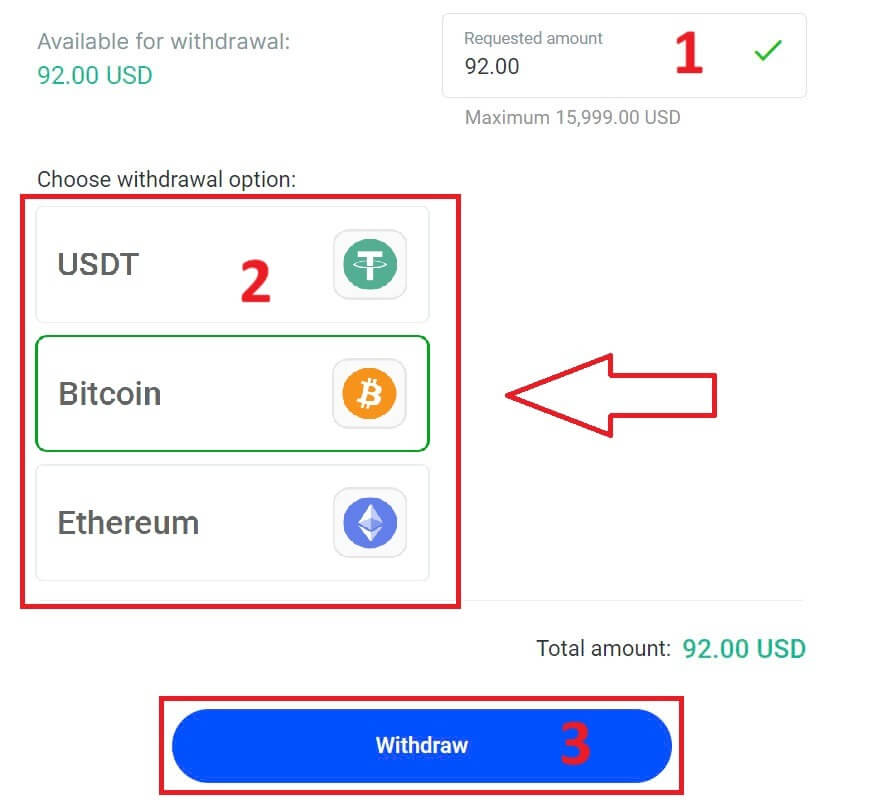
Þú getur líka vísað til nokkurra annarra dulritunargjaldmiðla í hlutanum „CryptoPay“ . Vinsamlega smelltu á „Áfram“ til að fara í fellivalmyndina. 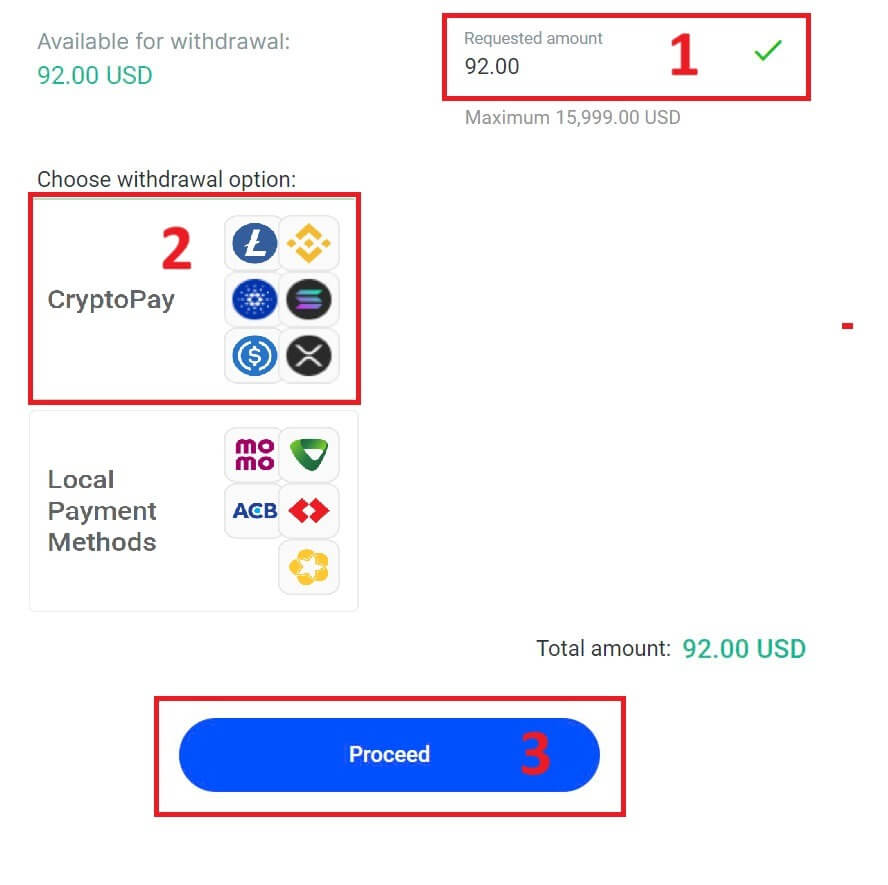
Þeir hafa margs konar dulritunargjaldmiðla sem þú getur valið. 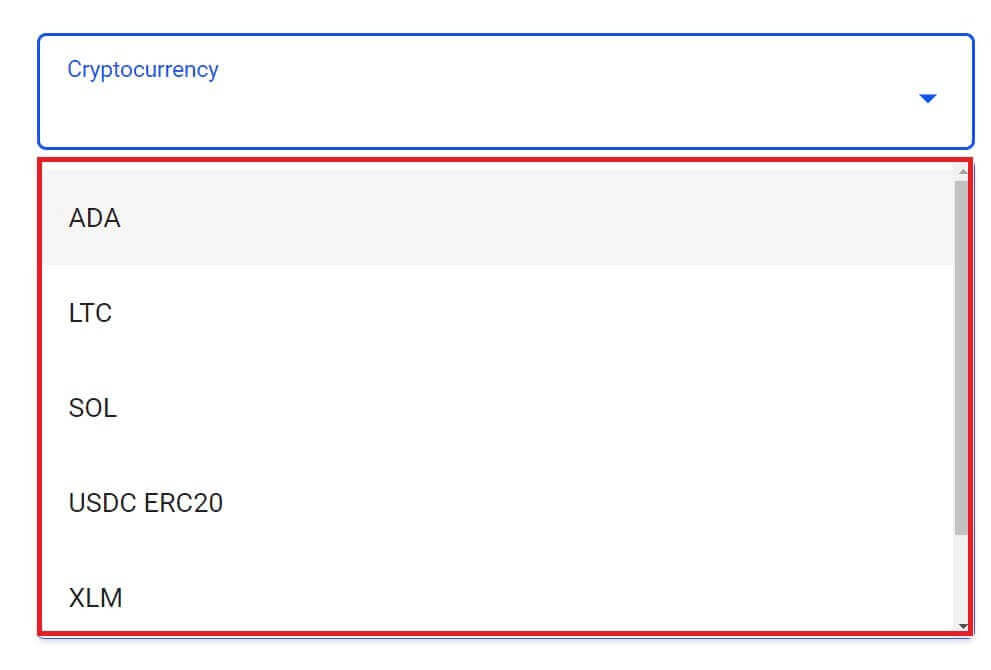
Næst skaltu slá inn staðfestingarkóðann sem þú færð með tölvupósti eða SMS og smelltu síðan á „Staðfesta“ til að halda áfram.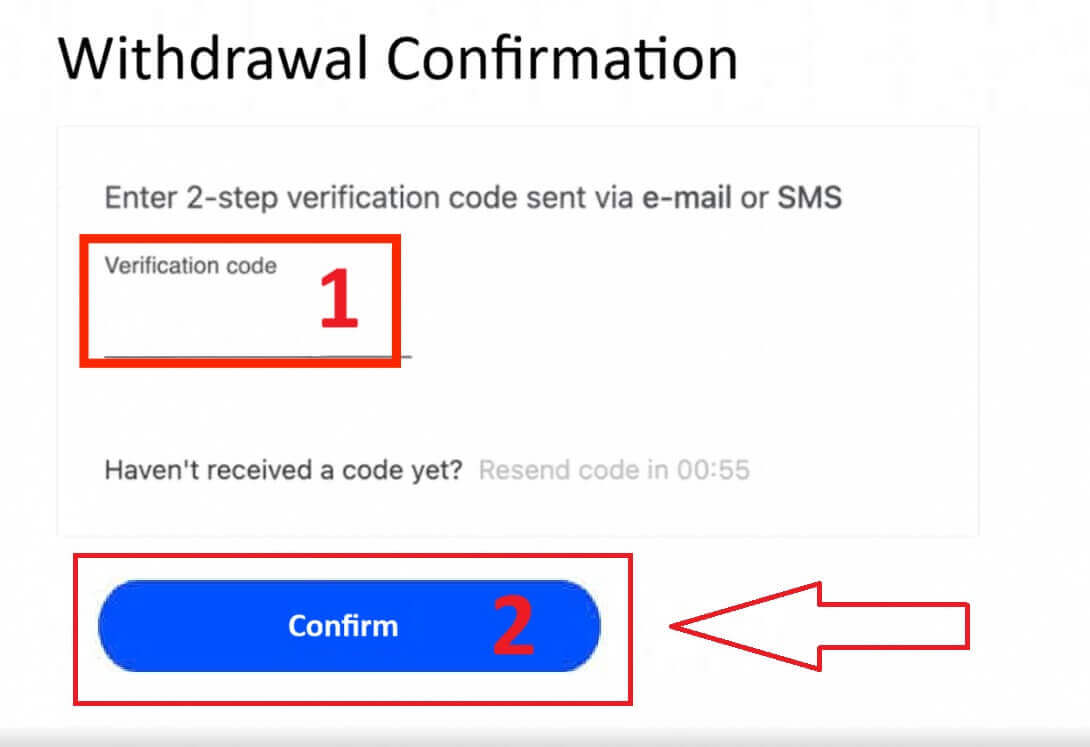
Staðbundin greiðsla - millifærslur
Til að byrja skaltu skrá þig inn á FxPro mælaborðið þitt . Þegar þú ert inni, farðu í vinstri hliðarstikuna, finndu FxPro veski og ýttu á „Upptöku“ hnappinn til að hefja ferlið. 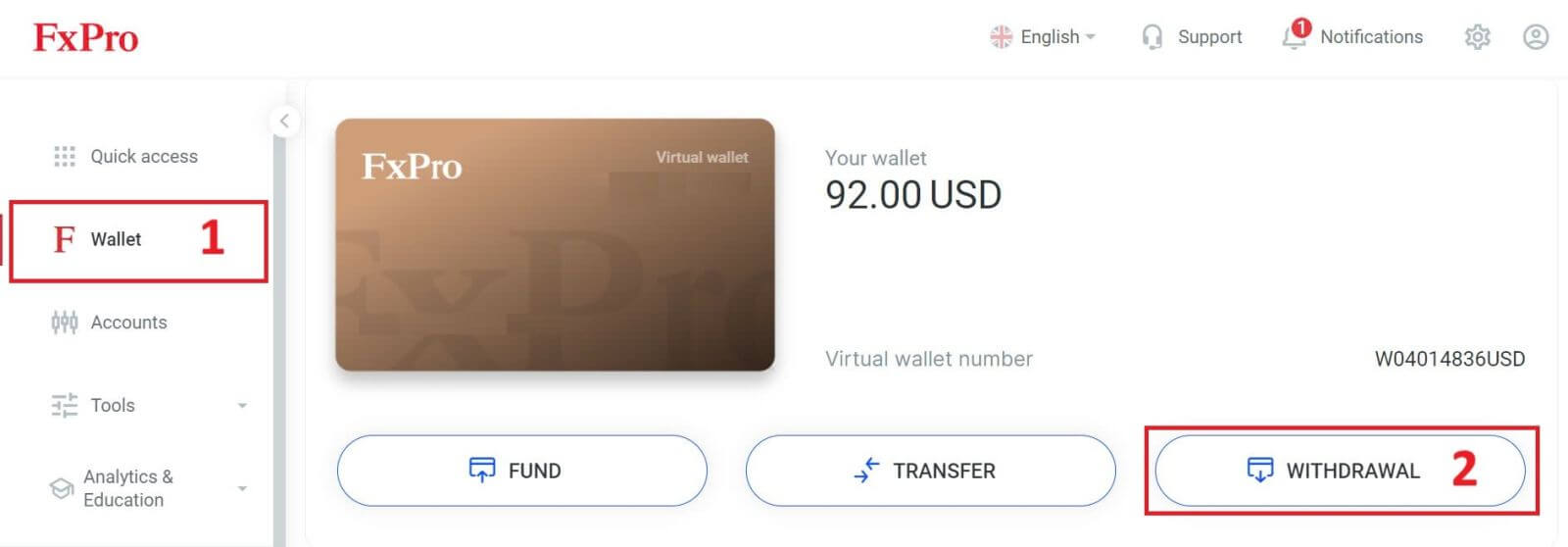
Nú skaltu slá inn æskilega úttektarupphæð í tilgreindum reit. Veldu einn af tiltækum valkostum í staðbundinni greiðslu eða millifærslu sem úttektaraðferð, haltu síðan áfram með því að smella á "Takta út" hnappinn til að halda áfram. 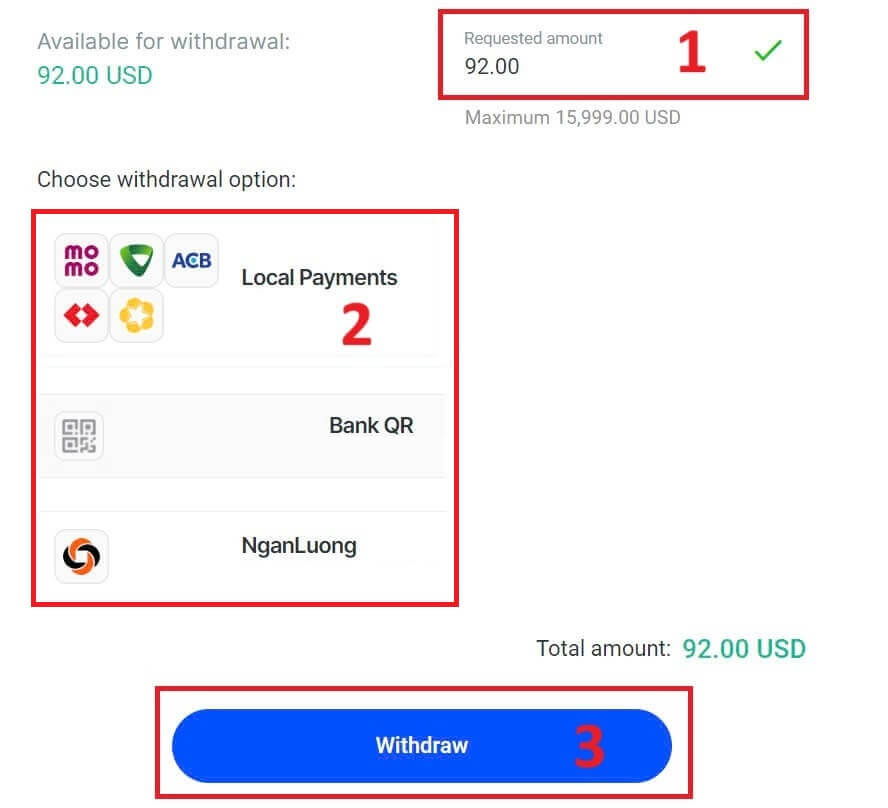
Á næstu síðu birtist eyðublað sem þú getur fyllt út (ef þú valdir sömu bankaupplýsingar og þær sem þú notaðir til að leggja inn geturðu sleppt þessu eyðublaði):
Bankahérað.
Bankaborg.
Nafn bankaútibús.
Bankareikningsnúmer
Nafn bankareiknings.
Nafn banka.
Þegar þú hefur fyllt út eyðublaðið ásamt því að ganga úr skugga um að allir reitir séu réttir, vinsamlegast kláraðu með því að smella á „Tilkalla“ hnappinn.
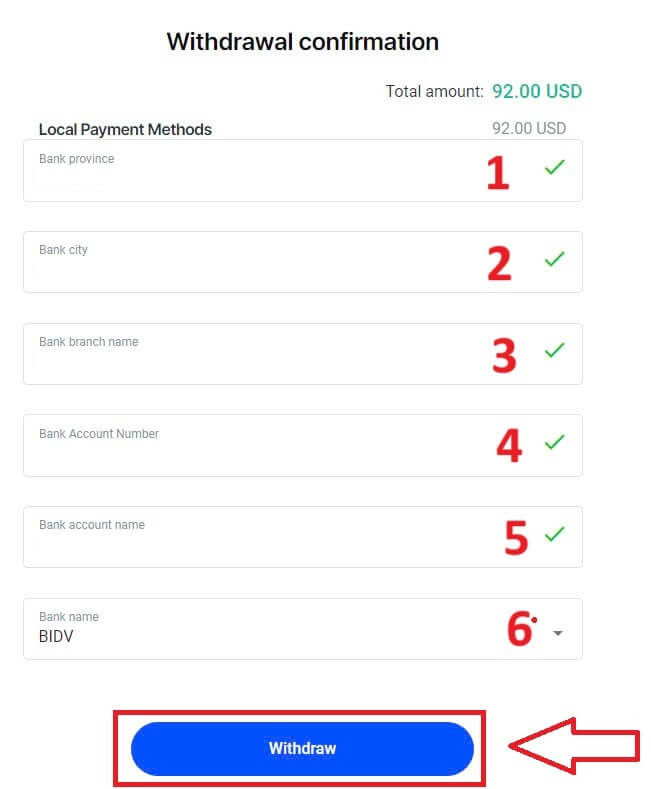
Lokaskjár mun staðfesta að úttektaraðgerðinni sé lokið og fjármunirnir endurspeglast á bankareikningnum þínum þegar búið er að vinna úr því.
Þú getur alltaf fylgst með færslustöðu í hlutanum Færslusögu.
Taktu peninga úr FxPro [App]
Til að byrja, vinsamlegast opnaðu FxPro farsímaforritið í fartækjunum þínum og smelltu síðan á „Tilkalla“ hnappinn í FxPro Wallet hlutanum. 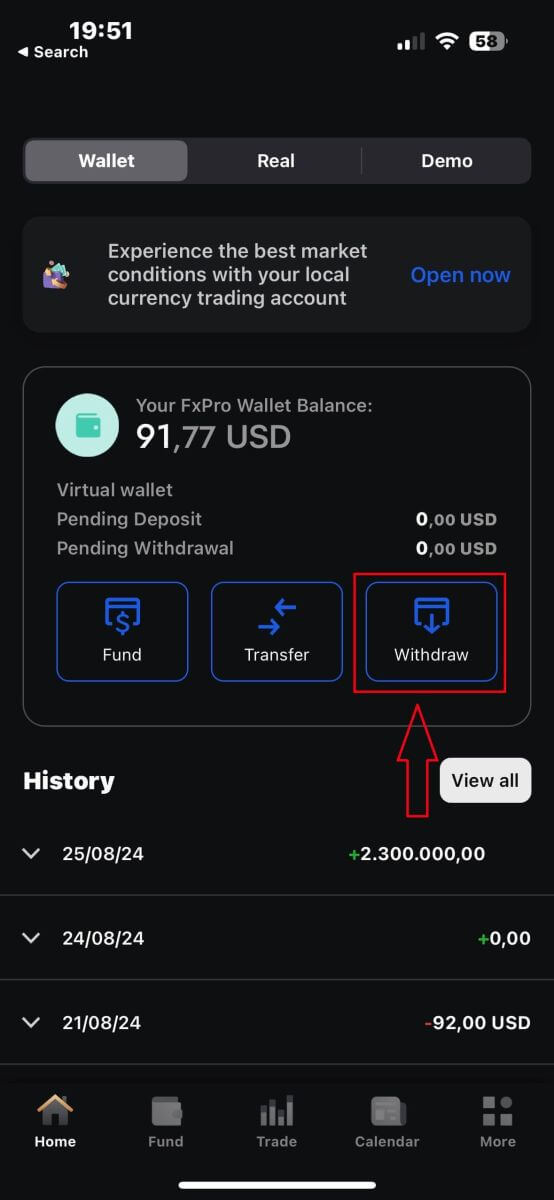
Á næstu síðu þarftu að:
Fylltu út í reitinn upphæðina sem þú vilt taka út, sem verður að vera að minnsta kosti 5,00 USD og minna en 15,999 USD, eða FxPro Wallet innistæðan þín (lágmark og hámark úttektarupphæðarinnar er mismunandi eftir úttektaraðferðinni).
Vinsamlegast veldu þann greiðslumáta sem þú vilt nota. Hins vegar skaltu athuga að þú getur aðeins valið þá sem þú notaðir til að leggja inn (þetta er skylda).
Þegar þú hefur lokið, vinsamlegast smelltu á "Áfram" til að fara á næstu síðu.
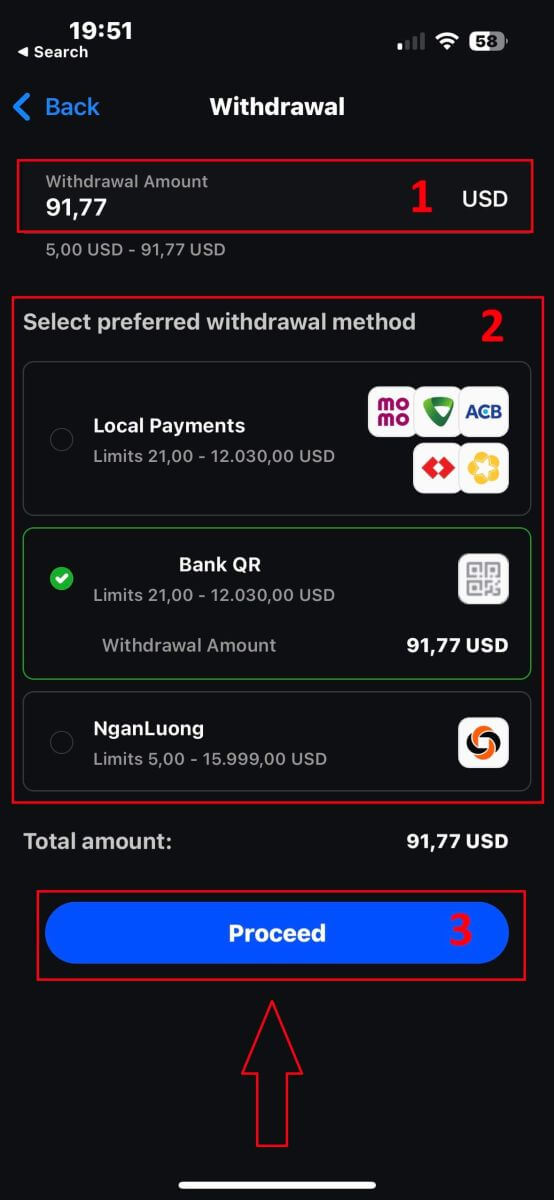
Það fer eftir úttektaraðferðinni þinni, kerfið myndi krefjast nauðsynlegra upplýsinga.
Með QR bankamillifærslunni verðum við að veita:
Nafn reiknings.
Reikningsnúmer.
Nafn bankaútibús.
Bankaborg.
Nafn banka.
Bankahérað.
Veskið sem þú vilt taka út úr.
Eftir að hafa skoðað alla reiti vandlega og gengið úr skugga um að þeir séu réttir, vinsamlegast pikkaðu á „Áfram í staðfestingu“ til að ljúka ferlinu.
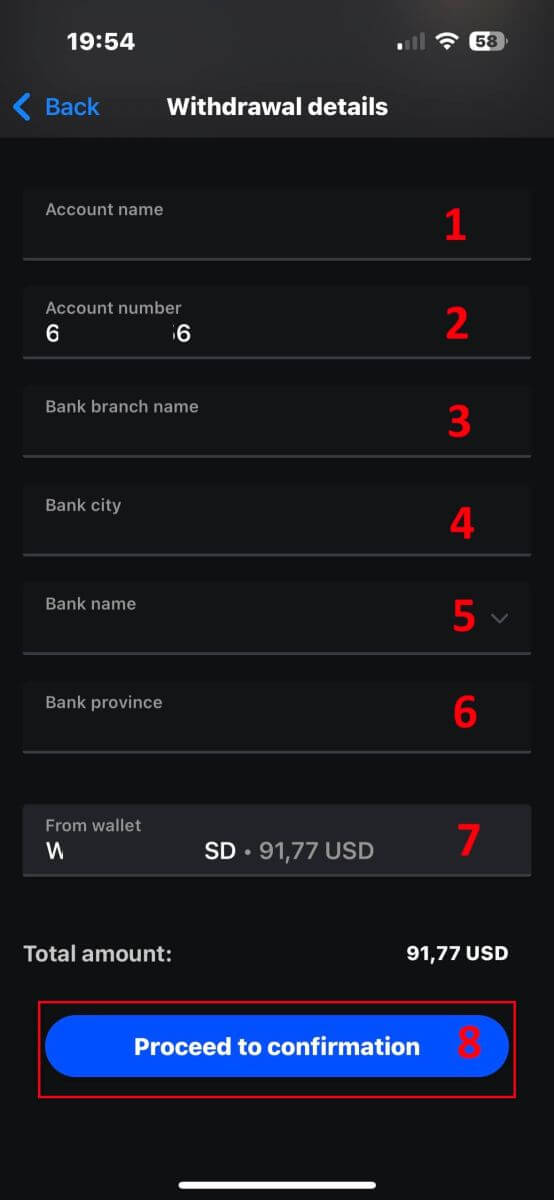
Til hamingju! Með örfáum einföldum skrefum geturðu nú tekið peningana þína úr FxPro veskinu svo fljótt með farsímaforritinu!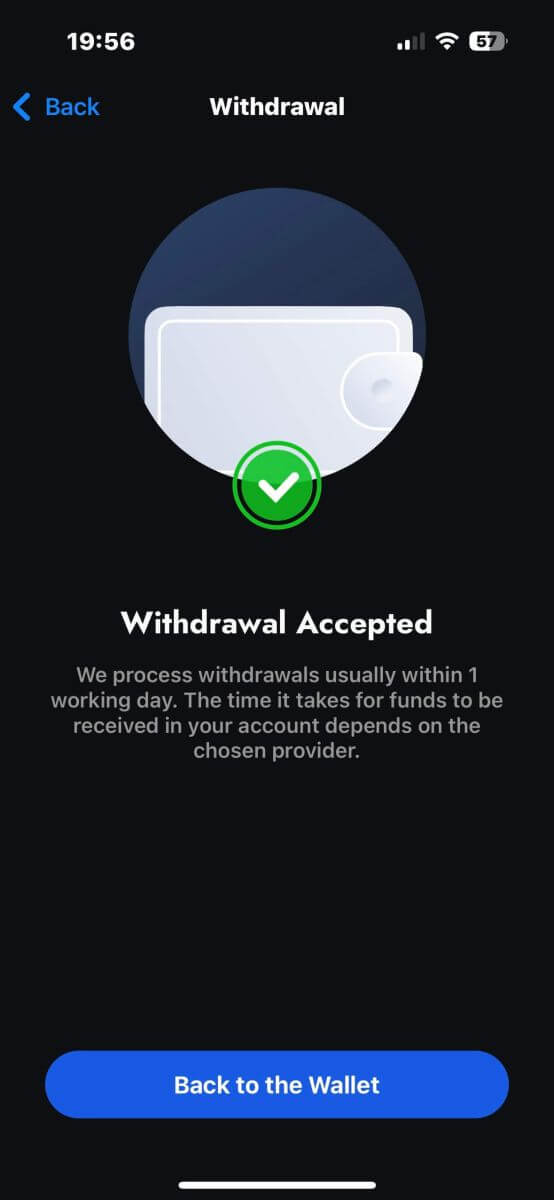
Algengar spurningar (algengar spurningar)
Get ég breytt FxPro Wallet (Vault) gjaldmiðlinum mínum?
Til að forðast hugsanleg umbreytingargjöld ætti FxPro veskið þitt að vera í sama gjaldmiðli og inn- og úttektir þínar.
Hvaða viðskiptahlutfall notar þú?
Viðskiptavinir FxPro njóta góðs af einhverju af samkeppnishæfustu gengi á markaðnum.
Fyrir innlán frá utanaðkomandi fjármögnunarleið (þ.e. af kreditkorti þínu yfir í FxPro veskið þitt í öðrum gjaldmiðli) og úttektir til utanaðkomandi fjármögnunaraðila (þ.e. frá FxPro veskinu þínu yfir í kreditkort í öðrum gjaldmiðli), verður fjármunum breytt sem á daggjaldi banka.
Fyrir millifærslur frá FxPro veskinu þínu á viðskiptareikning í öðrum gjaldmiðli, og öfugt, mun umreikningurinn fara fram samkvæmt genginu sem birtist á sprettiglugganum þegar þú smellir á staðfesta.
Hversu lengi ætti ég að bíða eftir að úttektin mín komist á bankareikninginn minn?
Úttektarbeiðnir eru afgreiddar af bókhaldsdeild viðskiptavina okkar innan 1 virks dags. Hins vegar mun tíminn sem þarf til að millifæra fjármunina vera mismunandi eftir greiðslumáta þinni.
Úttektir á alþjóðlegum bankaúttektum geta tekið 3-5 virka daga.
SEPA og staðbundnar bankamillifærslur geta tekið allt að 2 virka daga.
Það getur tekið um það bil 10 virka daga að taka út úr korti.
Allar aðrar úttektir á greiðslumáta berast venjulega innan 1 virks dags.
Hversu langan tíma tekur það að vinna úr beiðni minni um afturköllun?
Á venjulegum vinnutíma eru úttektir venjulega afgreiddar innan nokkurra klukkustunda. Berist beiðni um afturköllun utan vinnutíma er hún afgreidd næsta virka dag.
Hafðu í huga að þegar það hefur verið unnið af okkur mun tíminn sem tekur afturköllun þína að endurspegla fer eftir greiðslumáta.
Úttektir á kortum geta tekið um það bil 10 virka daga og millifærslur milli landa geta tekið 3-5 virka daga eftir bankanum þínum. SEPA og staðbundnar millifærslur endurspeglast venjulega á sama virka degi, eins og millifærslur á rafveski.
Athugið að þó að innborganir á kortum séu afgreiddar strax þýðir það ekki að fjármunir hafi þegar borist inn á bankareikning okkar þar sem innkaup bankans tekur venjulega nokkra daga. Hins vegar leggjum við inn fé þitt strax til að geta átt viðskipti samstundis og verndað opnar stöður. Ólíkt innlánum tekur úttektarferlið lengri tíma.
Hvað ætti ég að gera ef ég hef ekki fengið úttektina mína?
Ef þú hefur lagt fram beiðni um úttekt með millifærslu og hefur ekki fengið peningana þína innan 5 virkra daga, vinsamlegast hafðu samband við bókhaldsdeild viðskiptavina okkar á [email protected] og við munum útvega þér Swift Copy.
Ef þú hefur lagt fram beiðni um úttekt með kredit-/debetkorti og hefur ekki fengið peningana þína innan 10 virkra daga, vinsamlegast hafðu samband við bókhaldsdeild viðskiptavina okkar á [email protected] og við munum veita þér ARN númerið.
Ályktun: Áreynslulaus gjaldeyrisviðskipti og auðveld úttekt á FxPro
Viðskipti með gjaldeyri og taka út tekjur þínar á FxPro er vandræðalaus reynsla, hönnuð til að halda einbeitingu þinni á markaðnum. Notendavæn verkfæri vettvangsins tryggja að framkvæmd viðskipta sé einföld, en úttektir eru unnar hratt og örugglega. Hvort sem þú ert að færa hagnað á bankareikninginn þinn eða endurfjárfesta hann, býður FxPro upp á slétt og áreiðanlegt ferli, sem hjálpar þér að stjórna viðskiptastarfsemi þinni með sjálfstrausti og auðveldum hætti.


